SPECTRA. Manuale d'uso
|
|
|
- Lia Gentili
- 6 anni fa
- Visualizzazioni
Transcript
1 SPECTRA Manuale d'uso
2 Copyright by Carl Valentin GmbH / Le indicazioni in merito di fornitura, all'aspetto, alla prestazione, alle dimensioni e al peso rispecchiano le nostre conoscenze al momento della pubblicazione. Conforme a cambiamento. Tutti i diritti, compresi quelli della traduzione, riservati. È vietata la riproduzione, l'elaborazione mediante l'utilizzo di sistemi elettronici o la diffusione in qualsiasi forma (stampa, fotocopia o altro tipo di procedimento) di qualsiasi parte del presente manuale senza l'autorizzazione scritta di Carl Valentin GmbH. Con il costante sviluppo delle apparecchiature possono verificarsi differenze tra la documentazione e l'apparecchio. L'edizione attuale si trova alla pagina Marchi Tutti i marchi o marchi di fabbrica citati sono marchi registrati o marchi di fabbrica registrati dei rispettivi proprietari e possono eventualmente non recare indicazioni a parte. Dalla mancanza d'indicazioni a parte non può essere dedotto che non si tratti di un marchio registrato o di un marchio di fabbrica registrato. La stampante per etichette Carl Valentin soddisfano le seguenti direttive sulla sicurezza: CE Direttiva CE sulla bassa tensione (73/23/CEE) Direttiva CE sulla compatibilità elettromagnetica (89/336/CEE) Carl Valentin GmbH Postfach Villingen-Schwenningen Neckarstraße u Villingen-Schwenningen Phone Fax Internet info@carl-valentin.de
3 Serie Spectra Contenuto Contenuto Contenuto Introduzione Informazioni generali Uso conforme Descrizione del prodotto Assegnazione dei connettori (parte posteriore) Indicazioni di sicurezza Indicazioni di avvertenze Condizioni d esercizio Dati tecnici Ingressi e uscite di comando (opzione I) Entrate e uscite di comando (opzione II) Installazione Installazione della stampante Allacciamento della stampante Accensione e spegnimento della stampante Messa in funzione Inserimento del materiale Inserire rotoli di etichette Inserire etichette fisarmoniche Inserire nastro di trasferimento Menu funzioni Tastiera Struttura di funzioni Inizializzazione della stampa Layout di etichetta Parametri dell'apparecchio Interfacce Emulazione Data & Ora Funzioni d'assistenza Menu base Opzioni Taglierina Distributore I/O Ottimizzazione Rete Scanner Memory Card Manutenzione e pulizia Pulizia generale Pulizia del di trazione del nastro Pulizia del rullo pressore Pulizia della testina di stampa Pulizia della fotocellula delle etichette Sostituire la testina di stampa (generale) Sostituire la testina di stampa FlatType Aggiustare la testina di stampa FlatType Sostituire la testina di stampa CornerType Aggiustare la testina di stampa CornerType Manuale d'uso 3
4 Contenuto Serie Spectra 9 Lista di errori Informazioni supplementari Stampa a colonne Protezione password Avvio a caldo Ritiro/ritardo Fotocellule Fotocellula a ultrasuoni (opzione) Smaltimento ecologico Indice Manuale d'uso 08.17
5 Serie Spectra Introduzione 1 Introduzione 1.1 Informazioni generali Le informazioni e le note importanti in questo manuale d uso sono segnalate come indicato di seguito: PERICOLO indica un pericolo eccezionalmente elevato ed immediato che può causare gravi lesioni o addirittura la morte. AVVERTENZA indica un pericolo potenziale che, se non si prendono le precauzioni adatte, possono provocare gravi lesioni o addirittura la morte. ATTENZIONE alle lesioni da taglio. Prestare attenzione ed evitare lesioni da taglio provocate da lame, dispositivi di taglio o spigoli vivi. ATTENZIONE alle ferite alle mani. Prestare attenzione ed evitare ferite alle mani dovute alla chiusura di componenti meccanici di una macchina o di un sistema. ATTENZIONE alle superfici molto calde. Prestare attenzione a non toccare superfici molto calde. ATTENZIONE indica una situazione potenzialmente pericolosa che può provocare lesioni di media o leggera gravità o danni materiali. AVVISO indica delle raccomandazioni destinate a facilitare lo svolgimento del lavoro oppure segnala delle procedure importanti. Raccomandazioni per la protezione dell ambiente Datum Istruzione d uso Accessori opzionali, accessori speciali Rappresentazione del contenuto del display 1.2 Uso conforme La stampante di etichette è costruita secondo lo stato della tecnica e in osservanza delle regole sulla sicurezza tecnica. Ciononostante, durante il suo impiego possono risultare pericoli per l'incolumità dell'utente o di terzi, nonché danneggiamenti alla stampante e ad altri oggetti di valore. La stampante di etichtette può essere utilizzata solo se in condizioni tecnicamente perfette, in conformità con la normativa vigente e con consapevolezza dei requisiti di sicurezza e dei pericoli in osservanza delle istruzioni per l'uso! In particolare i guasti che possono comprometterne la sicurezza devono essere eliminati immediatamente Manuale d'uso 5
6 Introduzione Serie Spectra La stampante di etichette è destinata esclusivamente alla stampa di materiali adeguati il cui uso è autorizzato dal produttore. Un uso diverso più ampio non è regolamentare. Il produttore/fornitore non risponde di danni risultanti da un utilizzo improprio, il rischio è solo dell'utente. Dell'uso regolamentare fa parte anche l'osservanza delle istruzioni per l'uso, incluse le raccomandazioni/prescrizioni del produttore in merito alla manutenzione. AVVISO! Tutte le documentazioni su CD-ROM, sono inclusi nel parametro di consegna e sono disponibili anche sul nostro sito. 1.3 Descrizione del prodotto La stampante per etichette può essere utilizzata come stampante termica e stampante a trasferimento termico. Con 8 font vettoriale, 6 Bitmap font e 6 font proporzionale la stampante offre una grande scelta di tipi di scrittura con possibilità di stampare inverso, corsivo o ruotando a passi di 90. L utilizzo della nostra stampante è facile e confortevole. Le impostazioni dell'apparecchio possono essere fatte con i tasti della tastiera dedicata. Il display visualizza lo stato attuale dei vari menù funzioni. Grazie al processore di 32Bit e alla memoria principale di 4MB, nuovamente è possibile stampare etichette grandi con alta velocità (opzione: lunghezza fino a 3000 mm). Grazie ad una tecnologia modernissima e ad un elettronica avanzata, la nostra testina di stampa garantisce una stampa di qualità superiore con una velocità fino a 300 mm/s. Le stampanti di questa serie, sono dotate con un interfaccia seriale e una parallela. La stampante è in grado di riconoscere automaticamente attraverso quale interfaccia avviene la gestione. Il software può essere aggiornato tramite l interfaccia. Per adattare la stampante alle esigenze di lavoro ci sono diverse opzioni a vostra disposizione. 6 Manuale d'uso 08.17
7 Spectra Serie Introduzione 1.4 Assegnazione dei connettori (parte posteriore) 1 Unità A per scheda PCMCIA (opzione) 2 Unità B per scheda PCMCIA (opzione) 3 Interfaccia USB 4 Connettore per la tastiera del PC 5 Interfaccia parallela per Centronics 6 Interfaccia seriale RS Connettore per l'opzione Ethernet 10/100 8 Entrata esterna (opzione) 9 Uscita esterna (opzione) 10 Ventilatore 11 Interruttore 12 Interfaccia seriale RS422/485 (opzione) Figura Manuale d'uso 7
8
9 Serie Spectra Indicazioni di sicurezza 2 Indicazioni di sicurezza La stampante di etichette è concepita per reti elettriche con tensione alternata di 230 V. Collegare la stampante di etichette solo a prese con contatto per conduttore di protezione. Collegare la stampante di etichette solo ad apparecchiature con tensione inferiore. Prima di stabilire o staccare collegamenti, spegnere tutte le apparecchiature interessate (computer, stampante, accessori). Utilizzare la stampante solo in un ambiente asciutto e non esporla ad acqua (spruzzi d'acqua, nebbia ecc.). Se la stampante è utilizzata con il coperchio aperto, accertarsi che capelli, gioielli o simili con centrino in contatto con le parti rotanti esposte. Durante la stampa la stampante di etichette può diventare caldo. Non toccare la stampante di etichette durante l'uso e lasciare che si raffreddi prima di procedere alla sostituzione dei materiali, allo smontaggio o alla regolazione. Effettuare solo quanto descritto nelle presenti istruzioni per l'uso. Attività diverse possono essere eseguite solo dietro esplicito consenso del produttore. Un intervento scorretto sui gruppi elettronici e i relativi software può provocare dei guasti. Lavori o modifiche scorretti dell apparecchio possono pregiudicarne la sicurezza di funzionamento. Far sempre eseguire gli interventi di manutenzione dal personale di un'officina qualificata in possesso delle conoscenze specialistiche e dell'attrezzatura necessarie nel caso specifico. Sugli apparecchi sono apposti diversi avvertimenti che indicano i pericoli potenziali. Non rimuovere questi adesivi. In caso contrario, sarà impossibile identificare i pericoli. PERICOLO! Pericolo di morte in seguito ad esplosione! Utilizzare un utensile non conduttore. 2.1 Indicazioni di avvertenze 3 sono i tipi di avvertenza possibili a seconda del livello di pericolosità. PERICOLO indica un pericolo eccezionalmente elevato ed immediato che può causare gravi lesioni o addirittura la morte. AVVERTENZA indica un pericolo potenziale che, se non si prendono le precauzioni adatte, possono provocare gravi lesioni o addirittura la morte. ATTENZIONE indica una situazione potenzialmente pericolosa che può provocare lesioni di media o leggera gravità o danni materiali Manuale d'uso 9
10 Indicazioni di sicurezza Serie Spectra 2.2 Condizioni d esercizio Prima dell avvio e durante il funzionamento rispettare le seguenti condizioni d esercizio per garantire un funzionamento sicuro e senza interferenze delle nostre stampanti. A tale scopo si raccomanda un attenta lettura dei seguenti paragrafi. Trasportare ed immagazzinare le stampanti esclusivamente nell'imballo originale. Installare e avviare le stampanti dopo aver realizzato le condizioni d esercizio. Procedere all avvio, programmazione, utilizzo, pulizia e servizio delle nostre stampanti solo dopo un accurata lettura dei manuali d uso. Le stampanti devono essere utilizzate esclusivamente da personale addestrato. AVVISO! Si raccomandano training regolari. I contenuti dei training sono al Capitolo 2.2 (Condizioni d esercizio), Capitolo 5 (Inserimento del materiale) e Capitolo 8 (Manutenzione e pulizia). Queste indicazioni sono valide anche per apparecchi forniti dai nostri rivenditori autorizzati. Le stampanti devono essere installate in modo tale da garantire un funzionamento e manutenzione ottimo. Per i ricambi e i pezzi soggetti ad usura, rivolgersi al produttore. Condizioni in sede d installazione Installare le stampanti su una superficie piana e priva di vibrazioni. Evitare correnti d'aria. Le stampanti devono essere installate in modo tale da garantire un funzionamento ottimo. Installazione dell'alimentazione L'installazione dell'alimentazione per il collegamento delle nostre stampanti, deve essere effettuata nel rispetto alle norme e disposizioni internazionali: International Electronic Commission IEC CENELEC European Committee for Electrotechnical Standardization VDE Verband Deutscher Elektrotechniker Le nostre stampanti sono costruite a norma VDE e devono essere collegate ad un conduttore collegato a massa per eliminare tensioni di disturbo interne. L'alimentatore deve essere dotato di un conduttore di terra. 10 Manuale d'uso 08.17
11 Serie Spectra Indicazioni di sicurezza Dati tecnici dell'alimentazione Tensione e frequenza della linea d alimentazione: vedi targhetta Tolleranza ammessa tensione linea alimentazione: +6% 10% dal valore nominale Tolleranza ammessa frequenza linea alimentazione: +2% 2% dal valore nominale Fattore di distorsione ammesso tensione linea d alimentazione: <=5% Misure contro le interferenze Alla presenza di una rete "disturbata" (ad esempio per l'uso di macchine controllate ad inverte) è necessario adottare specifiche misure contro le interferenze, ad esempio: Prevedere un alimentazione separata per le nostre stampanti. Adottare un trasformatore d isolamento a capacità disaccoppiata o analogo soppressore d interferenze davanti alle nostre stampanti. Radiazione parassita e immunità di disturbi Interferenze/Emissione secondo EN : Tensione parassita sulle linee secondo EN 55022: Intensità campo di interferenza secondo EN 55022: Resistenza all interferenza/immunità secondo EN : Immunità dalle scariche di elettricità statica ai sensi della EN : Campi magnetici ai sensi della EN : Immunità dalle grandezze perturbatrici transitori rapidi (Burst) ai sensi della EN : Immunità dalle tensioni impulsive (Surge) ai sensi della EN : Frequenze alte ai sensi della EN : Interruzione di tensione e abbassamento di tensione ai sensi della EN : AVVISO! Questo è un dispositivo di classe A. In ambiente domestico potrebbe provocare effetti di radiodisturbi. In questo caso il gestore è obbligato di attuare misure idonee Manuale d'uso 11
12 Indicazioni di sicurezza Serie Spectra Collegamento delle linee a macchine esterne Tutte le linee di collegamento devono essere schermate. La schermatura deve essere collegata su entrambi i lati alla guaina del connettore. Non è ammesso cablare le linee parallelamente alle linee d alimentazione. Se ciò dovesse essere inevitabile, mantenere una distanza di almeno 0,5 m. Temperature tra le linee: C. Si possono collegare solamente apparecchi che corrispondono alle norme di Safety Extra Low Voltage (SELV). In generale questi apparecchi sono controllati secondo la norma EN Installazione delle linee dati I cavi di dati devono essere schermati e dotati di connettori custoditi di metallo oppure metallizzati. Questo tipo di cavi schermati, servono per evitare disturbi elettrici. Linee ammesse Linea schermata: 4 x 2 x 0,14 mm² ( 4 x 2 x AWG 26) 6 x 2 x 0,14 mm² ( 6 x 2 x AWG 26) 12 x 2 x 0,14 mm² (12 x 2 x AWG 26) Il cavo per la linea di trasmissione e ricezione deve essere a coppia intrecciata. Massima lunghezza delle linee: Interfaccia V 24 (RS-232C) - 3 m (linea schermata) Centronics - 3 m (linea schermata) USB - 3 m Ethernet m Ventilazione Per evitare surriscaldamenti garantire un libero convogliamento dell'aria. Valori limite Grado di protezione: 20 Temperatura ambiente C (esercizio): min. +5 max. +35 Temperatura ambiente C (magazzino): min. 20 max. +60 Umidità atmosferica relativa % (esercizio): max. 80 Umidità atmosferica relativa % (magazzino): max. 80 (non è ammesso bagnare le stampanti) 12 Manuale d'uso 08.17
13 Serie Spectra Indicazioni di sicurezza Garanzia Respingiamo qualsiasi responsabilità per danni prodotti da: Mancato rispetto delle nostre condizioni d esercizio e del manuale operativo. Installazione elettrica errata. Alternazioni strutturali delle nostre stampanti. Errata programmazione delle nostre stampanti. Mancata protezione dei dati. Utilizzo di ricambi e accessori non originale Valentin. Usura e logorio naturali. In occasione della (re)installazione o programmazione delle nostre stampanti controllare la nuova impostazione con un avvio e stampa di prova. Sarà così possibile evitare risultati, rapporti e valutazioni errate. Le stampanti dovranno essere utilizzate esclusivamente da personale addestrato. Controllare l utilizzo corretto dei nostri prodotti e ripetere il training. Non assumiamo nessuna garanzia, che tutti i modelli contengono tutte le caratteristiche descritte in questo manuale. Essendo interessati a sviluppare tecnologie nuove e miglioramenti, è possibile che i dati tecnici possono essere cambiati senza nessun preavviso. A seguito di nuovi sviluppi o norme nazionali, le illustrazioni e gli esempi descritti nei manuali potrebbero differire dal modello fornito. Si prega di seguire le istruzioni riferite ai materiali di stampa e le indicazioni sulla pulizia della stampante, per evitare danneggiamenti o usura anticipata. Abbiamo cercato di scrivere questo manuale in modo comprensibile, per darvi il massimo delle informazioni. In caso di dubbi o se scoprite degli errori, vi preghiamo di darcene comunicazione al fine di poter perfezionare i nostri manuali e offrirvi un servizio migliore Manuale d'uso 13
14
15 Serie Spectra Dati tecnici 3 Dati tecnici Spectra 107/12 Spectra 108/12 Spectra 160/12 Spectra 162/12 Spectra 216/12 Risoluzione 305 dpi 300 dpi 305 dpi 300 dpi 300 dpi Velocità di stampa 300 mm/s 300 mm/s 150 mm/s 150 mm/s 100 mm/s Larghezza di stampa mm mm mm mm mm Larghezza passaggio 116 mm 116 mm 176 mm 176 mm 226 mm Testina di stampa CornerType FlatType CornerType FlatType FlatType Etichette Etichette o modulo Carta, cartoncino, tessuto, plastica continuo in rotolo o piegati a fisarmonica Spessore materiale max 220 gr/m² (maggiore su richiesta) Larghezza etichette min 15 mm min 15 mm min 50 mm min 50 mm min 100 mm Altezza etichette Standard min 6 mm min 6 mm min 15 mm min 15 mm min 15 mm Taglio/distributivo min 25 mm min 25 mm min 25 mm min 25 mm min 25 mm Altezza etichette Standard max 1200 mm max 1200 mm max 800 mm max 800 mm max 600 mm Option Ethernet max 1100 mm max 1100 mm max 700 mm max 700 mm max 500 mm Diametro del rotolo Svolgitore interno max. 200 mm Avvolgitore interno max. 160 mm (opzione) Diametro dell'anima 40 mm / 75 mm (opzione) interna Avvolgimento esterno o interno Sensore etichette Standard Luce passante e riflessione dal basso Opzione Luce passante e riflessione dall'alto, luce passante, fotocellula a ultrasuoni Nastro di trasferimento Colore esterno o interno Diametro del rotolo max Ø 90 mm Diametro dell'anima 25.4 mm / 1 interna Lunghezza 450 m Larghezza 110 mm 110 mm 163 mm 170 mm 220 mm Dimensioni (mm) L x A x P 275x380x x380x x380x x380x x380x475 Peso 19 kg 19 kg 21 kg 21 kg 28 kg Elettronica Processore RISC Memoria di lavoro (RAM) 4 MB Slot per scheda Compact Flash Tipo I Batteria per orologio in tempo reale (salvataggio dei dati in caso di scollegamento da rete elettrica) Segnale di avviso Segnale acustico in caso di errore Interfacce Seriale RS-232C (max Baud), RS-422, RS-485 (opzione) Parallela Centronics USB 1.1 Ethernet 10/100 Base T (opzione) Condizioni d'esercizio Tensione nominale 230 V / Hz - fusibile: 3,15 AT 115 V / Hz - fusibile: 6,3 AT (opzione) Potenza assorbita max. 320 VA Temperatura d'esercizio 5 35 C Umidità dell'aria max 80% (non condensando) Manuale d'uso 15
16 Dati tecnici Serie Spectra Pannello di controllo Tasti Display LCD Parametri Controlli Interruzione stampa in caso di Stampa dello stato Font Caratteri Spectra 107/12 Spectra 108/12 Spectra 160/12 Spectra 162/12 Prova di stampa, menu funzioni, conteggio, scheda CF, avanzamento, invio, 4 x cursore Display grafico 132 x 32 pixel retroilluminazione verde Spectra 216/12 Data, ora, alternate impostazioni in 11 lingue (altre su richiesta) Parametri dell'apparecchio, dell'etichette, interfaccie, password, variabili Fine del nastro a trasferimento termico / Fine delle etichette / Testina di stampa aperta Stampa delle impostazioni dell'apparecchio, come ad esempio resa, parametri di fotocellula, interfaccia e rete Stampa dei caratteri interni e di tutti i codici a barre supportati 6 caratteri bitmap 8 caratteri vettoriali / caratteri TrueType 6 caratteri proporzionali Altri caratteri su richiesta Set di caratteri Windows 1250 fino a 1257, DOS 437, 850, 852, 857 Sono supportati tutti i caratteri dell'europa occidentale e orientale, latini, cirillici, greci e arabi (opzione) Altri set di caratteri su richiesta Caratteri bitmap Dimensioni in larghezza e altezza 0,8 5,6 Fattore di ingrandimento 2 9 Orientamento 0, 90, 180, 270 Caratteri vettoriali / Caratteri TrueType Attributi caratteri Passo dei caratteri Codice a barre Codici a barre 1D Codici a barre 2D Codici compositi Software Configurazione Controllo di processo Software di etichette Windows driver Dimensioni in larghezza e altezza 1 99 mm Fattore di ingrandimento continuo Orientamento 0, 90, 180, 270 Dipendenti dal tipo di carattere grassetto, corsivo, inverso, verticale Variabile CODABAR, Code 128, Code 2/5 interleaved, Code 39, Code 39 extended, Code 93, EAN 13, EAN 8, EAN ADD ON, GS1-128, Identcode, ITF 14, Leitcode, Pharmacode, PZN 7 Code, PZN 8 Code, UPC-A, UPC-E Aztec Code, CODABLOCK F, DataMatrix, GS1 DataMatrix, MAXICODE, PDF 417, QR Code GS1 DataBar Expanded, GS1 DataBar Limited, GS1 DataBar Omnidirectional, GS1 DataBar Stacked, GS1 DataBar Stacked Omnidirectional, GS1 DataBar Truncated Tutti i codici a barre sono diversi per altezza, larghezza del modulo e rapporto. Orientamento 0, 90, 180, 270 A scelta cifra di controllo e stampa in caratteri ottici. ConfigTool NiceLabel Labelstar Office Lite Labelstar Office Windows 7 32/64 Bit Windows 8 32/64 Bit Windows /64 Bit Windows 10 32/64 Bit Windows Server 2008 (R2) 64 Bit Windows Server Bit Windows Server 2012 (R2) 64 Bit Ci si riserva il diritto di apportare in qualunque momento eventuali modifiche tecniche. 16 Manuale d'uso 08.17
17 Serie Spectra Dati tecnici Equipaggiamento standard Bordo staccabile Data / Ora Svolgitore integrato (mass. diametro esterno 200 mm / 8" Collegamento per tastiera IBM Stampante termica / Stampante a trasferimento termico Fotocellula per etichette (luce passante e riflessione da sotto) Driver per stampanti Windows Equipaggiamento opzionale Ottimizzazione nastro di trasferimento (no nel 216/12) Avvolgitore interno (mass. diametro esterno 160 mm) Taglierina (rotazione) Distributore (con/senza fotocellula) Fotocellula a ultrasuoni (no nel 107/12, 160/12, 216/12) Tastiera alfanumerica (tedesco, inglese, francese, spagnolo) Avvolgitore e svolgitore esterno Diametro etichette: 75 mm) Slot per la scheda PCMCIA Interfacce RS422 Interfacce RS485 Interfacce Ethernet Entrata/uscita Collegamenti per Twinax / Koax (box esterna) Software per creazione di etichette Labelstar Office Manuale d'uso 17
18 Dati tecnici Serie Spectra 3.1 Ingressi e uscite di comando (opzione I) Segnali di uscita Tramite le uscite dei segnali è possibile interrogare diversi modi di utilizzo della stampante. Le uscite dei segnali vengono messi a disposizione tramite due prese D-Sub a 9 poli, sul retro della stampante. Sono costituiti da distanze a semiconduttore, le quali saranno attivati o bloccati secondo il modo d uso selezionato. La corrente massima ammessa è Imax = 30 ma. Figura 2 PIN Output I Out 1: Messaggio di errori Uscita d errore in caso di problemi a livello del nastro di trasferimento o delle etichette. Out 2: Ordine di stampa Questo segnale viene attivato all inizio della stampa e ripristinato alla fine dell ordine di stampa. Out 3: Generare etichette Generazione dei dati, dell etichetta attuale. Modo distributivo: se è stata scelta la fotocellula distributiva oppure la fotocellula distributiva continuo, viene segnalato se sotto la fotocellula c è un etichetta pronta per rimuovere. Out 4: Stampa unica Segnale attivo durante la stampa di ogni singola etichetta. 18 Manuale d'uso 08.17
19 Serie Spectra Dati tecnici Ingresso di comando Tramite l'ingresso di comando il segnale di stampa viene trasmesso all elettronica della stampante. Tutti gli ingressi di comando sono galvanicamente separati e devono essere alimentati da una fonte di tensione esterna "HIGH". Figura 3 PIN Input I Input II In 1 Modo taglierina = taglio Modo distribuzione = avvio di stampa In 5: non occupato In 2: non occupato In 6: non occupato In 3: non occupato In 7: non occupato In 4: non occupato In 8: non occupato Manuale d'uso 19
20 Dati tecnici Serie Spectra 3.2 Entrate e uscite di comando (opzione II) Per applicazioni speciali è disponibile una Platina I/O (opzioni) con alimentazione di 24 V. Retro delle spine I/O. Output I è identico all'opzione I. La spina I/O 24 è di 15 poli. L alimentazione di 24 V (massimo 200 ma) per i sensori, viene messa a disposizione dai PIN 5 e 10. Sugli PIN 1, 6, e 11 si trova GND. Usando l I/O 24, i segnali non sono separati galvanici. Le altre possibilità di collegamento della spina I/O si ritengono dagli esempi di collegazione. Configurazione PIN PIN 1 PIN 2 PIN 3 PIN 4 PIN 5 PIN 6 PIN 7 PIN 8 PIN 9 PIN 10 PIN 11 PIN 12 PIN 13 PIN 14 PIN 15 bianco marrone verde giallo grigio rosa azzurro rosso nero violetto grigio-rosa rosso-azzurro bianco-verde marrone-verde libero 20 Manuale d'uso 08.17
21 Serie Spectra Dati tecnici Esempio 1 Esempio 2 Esempio Manuale d'uso 21
22
23 Serie Spectra Installazione 4 Installazione Spacchettare la stampante Sollevare la stampante dal cartone. Verificare che la stampante non si sia danneggiata durante il trasporto. Verificare la presenza di tutte le parti. Perimetro di consegna Stampante di etichette. Anima del nastro vuota, montata sull'avvolgitore del nastro transfer. Bordo staccabile. Bordo distributivo (solo apparecchiature con opzione distributore). Cavo principale. Documentazione. CD con driver della stampante AVVISO! Conservare l'imballo originale, per poterlo riutilizzare in seguito qualora si renda necessario trasportare l'apparecchio. 4.1 Installazione della stampante ATTENZIONE! Danneggiamento dell'apparecchiatura e dei materiali di stampa tramite umidità. Installare la stampante di etichette solo in luoghi asciutti protetti da spruzzi d'acqua. Collocare la stampante su una base piana. Aprire il coperchio della stampante. Rimuovere il materiale espanso utilizzato come protezione per il trasporto dall'area della testina di stampa Manuale d'uso 23
24 Installazione Serie Spectra 4.2 Allacciamento della stampante Allacciamento alla rete elettrica La stampante è dotata di un alimentatore ad ampia tensione. È dunque possible utilizzare una tensione di rete di 230 V / Hz senza apportare modifiche all'apparecchiatura. ATTENZIONE! Danneggiamento dell apparecchio dovuto a correnti di transitorio non definite. Prima di effettuare l'allacciamento alla rete, portare l'interruttore di rete nella posizione '0'. Inserire il cavo di rete nella presa. Inserire la spina del cavo di rete nella presa collegata a terra. Allacciamento al computer o alla rete del computer AVVISO! Sono possibili disturbi di funzionamento a causa di un collegamento a terra insufficiente o del tutto assente. Accertarsi che tutti i computer collegati alla stampante di etichette e i cavi di collegamento siano collegati a terra. Collegare la stampante al computer o alla rete con un cavo adatto. 4.3 Accensione e spegnimento della stampante Una volta stabiliti tutti i collegamenti Accendere la stampante dall'interruttore di rete (1) All accensione della stampante compare sul display il menu base che visualizza il tipo della stampante, l ora e la data attuale. 24 Manuale d'uso 08.17
25 Serie Spectra Installazione 4.4 Messa in funzione All accensione della stampante compare sul display il menu base che visualizza il tipo della stampante, l ora e la data attuale. Inserire il materiale per le etichette e il nastro di trasferimento (vedere il capitolo 5 Inserimento del materiale, a pagina 27). Avviare misurazione nel menu 'Layout di etichetta/misura etichetta' (vedere il capitolo 6.4 Layout di etichetta, a pagina 40). Con il tasto misurazione. AVVISO! sulla tastiera é possibile interrompere la Per ottenere una misurazione corretta, devono essere avanzate minime due etichette. Questa premessa non vale, in caso di stampa d etichette a modo continuo. È possibile che siano rilevate lievi differenze alla misurazione della lunghezza e dello spazio. È possibile impostare a mano i valori per la lunghezza dell'etichetta e lo spazio, nel menu 'Layout di etichetta/etichetta e Taglio' Manuale d'uso 25
26
27 Serie Spectra Inserimento del materiale 5 Inserimento del materiale 5.1 Inserire rotoli di etichette Inserire etichette in modo straccio Figura 4 1. Aprire il coperchio della stampante. 2. Alzare la testina di stampa (A), ruotando in senso antiorario la leva a pressione rossa (B). Spectra 216! Tirare il dispositivo di centraggio (K) verso l esterno. 3. Rimuovere il supporto esterno delle etichette (C). 4. Collocare il rotolo d etichette con avvolgimento interno sulla svolgitrice (D). 5. Riposizionare il supporto delle etichette. 6. Guidare il materiale per etichette passando sotto la guida di etichette (E). Accertarsi che il materiale passa attraverso la fotocellula (F). Spectra 216! Chiudere il dispositivo di centraggio (K). 7. Abbassare la testina di stampa (A), ruotando in senso orario la leva a pressione rossa (B) fino all arresto in posizione. 8. Davanti alla testina di stampa è visibile il bordo di separazione (G). 9. Nella voce del menu 'Inizializzazione/Bordo staccabile', inserire il valore Offset. 10. Posizionare l anello di guida (H) sulla larghezza delle etichette. 11. Chiudere il coperchio della stampante Manuale d'uso 27
28 Inserimento del materiale Serie Spectra Inserimento delle etichette nella modalità di avvolgimento Figura 5 1. Nella modalità di avvolgimento, le etichette vengono riavvolte internamente dopo essere state stampate per un utilizzo in un secondo momento. 2. Aprire il coperchio della stampante. 3. Alzare la testina di stampa (A), ruotando in senso antiorario la leva a pressione rossa (B). Spectra 216! Tirare il dispositivo di centraggio (K) verso l esterno. 4. Rimuovere il supporto esterno delle etichette (C). 5. Collocare il rotolo d etichette con avvolgimento interno sulla svolgitrice (D). 6. Riposizionare il supporto delle etichette. 7. Guidare il materiale per etichette al di sotto della guida per etichette (E). Accertarsi che il materiale passa attraverso la fotocellula (F). 8. Avvolgere le etichette intorno all'lastra anteriore (G) e guidarla verso il basso, passando sotto il gruppo meccanico. 9. Fissare il materiale per etichette sulla staffa (H) sull avvolgitore (I). Spectra 216! Chiudere il dispositivo di centraggio (K). 10. Abbassare la testina di stampa (A), ruotando in senso orario la leva a pressione rossa (B) fino all arresto in posizione. 11. Posizionare l anello di guida (J) sulla larghezza del materiale. 12. Chiudere il coperchio della stampante. 28 Manuale d'uso 08.17
29 Serie Spectra Inserimento del materiale Inserimento delle etichette nella modalità di taglio Figura 6 1. Aprire il coperchio della stampante. 2. Alzare la testina di stampa (A), ruotando in senso antiorario la leva a pressione rossa (B). Spectra 216! Tirare il dispositivo di centraggio (K) verso l esterno. 3. Rimuovere il supporto esterno delle etichette (C). 4. Collocare il rotolo d etichette con avvolgimento interno sulla svolgitrice (D). 5. Riposizionare il supporto delle etichette (C). 6. Guidare il materiale per etichette al di sotto della guida etichette (E) e la testina di stampa (A). Accertarsi che il materiale passa, attraverso la fotocellula (F). 7. Far passare il materiale tra l'angolo d ingresso (G) e le lame di taglio (H). Spectra 216! Chiudere il dispositivo di centraggio (K). 8. Abbassare la testina di stampa (A), ruotando in senso orario la leva a pressione rossa (B) fino all arresto in posizione. 9. Centrare l'anello di guida (J) sulla larghezza delle etichette. 10. Chiudere il coperchio della stampante Manuale d'uso 29
30 Inserimento del materiale Serie Spectra Inserimento delle etichette nella modalità distributivo Figura 7 1. Aprire il coperchio della stampante. 2. Alzare la testina di stampa (A), ruotando in senso antiorario la leva a pressione rossa (B). Spectra 216! Tirare il dispositivo di centraggio (P) verso l esterno. 3. Rimuovere il supporto esterno delle etichette (C). 4. Collocare il rotolo d etichette con avvolgimento interno sulla svolgitrice (D). 5. Riposizionare il supporto delle etichette. 6. Guidare il materiale per etichette al di sotto della guida per etichette (E). Accertarsi, che il materiale passa attraverso la fotocellula (F). 7. Estrarre il dispositivo basculante (H) in avanti/verso il basso tirando il volantino ferma rocchetto (I). Spectra 216! Chiudere il dispositivo di centraggio (P). 8. Per abbassare la testina di stampa (A), ruotare in senso orario la leva a pressione rossa (B) fino all arresto in posizione. 9. Centrare gli anelli di regolazione (G) sulla larghezza del materiale. 10. Staccare alcune etichette dal nastro supporto e passare sul bordo di distribuzione (J) infilandolo dietro al rullo al rullo di plastica scanalato (K). 11. Spingere in alto il dispositivo basculante (H) finché s arresta in posizione. 12. Passare il nastro supporto etichette intorno alla copertura inferiore (L) e fissarlo sull avvolgitore (M) con la staffa (N). 13. Nella voce del menu 'Distributore I/O' inserire il valore Offset. 14. Chiudere il coperchio della stampante. 30 Manuale d'uso 08.17
31 Serie Spectra Inserimento del materiale 5.2 Inserire etichette fisarmoniche Figura 8 1. Aprire il coperchio della stampante. 2. Alzare la testina di stampa (A), ruotando in senso antiorario la leva a pressione rossa (B). Spectra 216! Tirare il dispositivo di centraggio (P) verso l esterno. 3. Inserire il materiale dal retro, nella guida predisposta (C). 4. Guidare il materiale per etichette al di sotto della guida per etichette (D). Accertarsi, che il materiale passa attraverso la fotocellula (E). Spectra 216! Chiudere il dispositivo di centraggio (P). 5. Abbassare la testina di stampa (A), ruotando in senso orario la leva a pressione rossa (B) fino all arresto in posizione. 6. Posizionare l anello di regolazione (F+G) sulla larghezza delle etichette. 7. Chiudere il coperchio della stampante Manuale d'uso 31
32 Inserimento del materiale Serie Spectra 5.3 Inserire nastro di trasferimento AVVISO! Per la stampa a trasferimento termico è necessario inserire un nastro di trasferimento. Stampando nel modo termo diretto, non si deve inserire un nastro. La larghezza del nastro deve corrispondere a quella del medio da stampare. Nel caso che il nastro è più stretto, la testina parzialmente non ha nessuna protezione e così si rompe prima. Figura 9 AVVISO! Consigliamo di pulire la testina di stampa con un detersivo speciale ( ), prima di inserire un nastro di trasferimento nuovo. Devono essere osservate le norme per l'uso di isopropanolo (IPA). In caso di contatto con la pelle o con gli occhi, risciacquare bene con acqua corrente. In caso di irritazione persistente, contattare un medico. Assicurarsi che vi sia una aerazione sufficiente. 1. Aprire il coperchio della stampante. 2. Alzare la testina di stampa (A), ruotando in senso antiorario la leva a pressione rossa (B). Spectra 216! Tirare il dispositivo di centraggio (K) verso l esterno. 3. Inserire il rotolo del nastro di trasferimento (con avvolgimento esterno) (C) arrotolandolo sulla bobina svolgitrice (D). 4. Posizionare un rocchetto vuoto sull'avvolgitore (E) e far passare il nastro di trasferimento sotto la testina di stampa (A). 5. Fissare il nastro di trasferimento, con un nastro adesivo, al rocchetto vuoto (in direzione di camino) sulla bobina dell'avvolgitore (E). Verificare che il nastro di trasferimento venga avvolto in senso antiorario. Spectra 216! Chiudere il dispositivo di centraggio (K). 32 Manuale d'uso 08.17
33 Serie Spectra Inserimento del materiale 6. Abbassare la testina di stampa (A), ruotando in senso orario la leva a pressione rossa (B) fino all arresto in posizione. 7. Chiudere il coperchio della stampante. AVVISO! È necessario considerare l uso di nastri antistatici. Le cariche elettrostatiche possono danneggiare la testina di stampa (il rivestimento della testina di stampa) o altri elementi elettronici. L utilizzo di materiali non adatti causa funzionamenti erronei e può far scadere la garanzia Manuale d'uso 33
34
35 Serie Spectra Menu funzioni 6 Menu funzioni 6.1 Tastiera Le modifiche nel menu funzioni possono essere apportate mediante la tastiera numerica sulla stampante o premendo i corrispondenti tasti di una tastiera esterna. I parametri impostati saranno memorizzati e riproposti dopo l'accensione della stampante. Tasto Significato Funzioni Menu base Alto Tornare al menu base. Lanciare una prova di stampa Cancellare la stampa interrotta. Modificare i valori verso l alto. Basso Modificare i valori verso il basso. Menu funzioni Passare al menu funzioni. Dal menu funzioni, passare ad un menu precedente. Avanzamento Dal menu base, avanzamento di 1 etichetta. Start/Stopp Memory Dal menu funzioni, passare da un menu all'altro. Confermare aggiustamento nel menu funzioni. Fermare un ordine di stampa e riavviare la stampa. Cancellare la stampa interrotta, con il tasto. Fermo stampa. Non sarà stampata un'altra etichetta di questo ordine. Accesso alla memory card. Quant Indietro Avanti Passare nel menu conteggio. Premere i tasti e può selezionare il numero d etichette da stampare. Passare ad un campo d inserimento precedente. Per modificare valori, usare i tasti e. Passare ad un campo d inserimento successivo. Per modificare valori, usare i tasti e Manuale d'uso 35
36 Menu funzioni Serie Spectra 6.2 Struttura di funzioni Inizializzazione Velocità / Contrasto Controllo nastro di trasferimento On sensibilità debole, On sensibilità forte, Off Offset Y Offset X Offset bordo staccabile Layout di etichetta Lunghezza etichetta / lunghezza taglio Stampa a colonne Misura etichetta Tipo etichetta (etichette adesive, etichette in continuo) Scelta del materiale Fotocellula / posizione d'esplorazione (luce passan./riflessione normal, luce passan./rifl. inversa, ultrasuono) Lungezza errore / sincronizzare Specchiare etichetta Girare etichetta Regolazione (sinistra, centro, destra) Misurare etichetta automaticamente Parametri dell'apparecchio Gestione campo (Off, salvare grafica, cancellare grafica) Codpage Parametri esterni Buzzer/Display Lingua (DE/GB/FR/ES/PT/NL/IT/DK/FI/PL) Tastiera (DE/GB/FR/GR/ES/SE/US) Inserimento utente Avvio a caldo Autoload Ristampa manuale Ritiro/ritardo Protezione con password Conferma etichette Etichette standard On/Off Taglierina (opzione) Modi di esercizio Velocità Taglio dopio Larghezza taglio Gestione Ritiro automatico Pulire taglierina 36 Manuale d'uso 08.17
37 Serie Spectra Menu funzioni Distributore I/O (opzione) Modo di esercizio Livello fotocellula Livello del segnale IN Livello del segnale OUT Debounce Ritardare il segnale d'avio Protocollo I/O Memorizzare segnale Ottimizzazione (opzione) Ottimizzazione On/Off Opzione rete Indirizzo IP Maschera delle rete Standard Gateway Velocità / Duplex DHCP Nome della stampante Scanner (opzione) Modo Mal leggibilità Etichette avanzate Tipo scanner Scanner setup Scanner offset Lunghezza scanner Modalità scan Ritardo scannerizzazione Timeout scannerizzazione Interfaccia COM 2 Interfaccie COM1/Baud/Parità/Bits di dati/bit di stop COM2/Baud/Parità/Bits di dati/bit di stop SOH carattere di partenza, ETB carattere finale Memoria di dati Porta parallela Controllo interfaccie Manuale d'uso 37
38 Menu funzioni Serie Spectra Emulazione Emulazione On/Off Data / Ora Modificare data/ora Orario estivo On/Off Inizio orario estivo (formato) Inizio orario estivo (data) Inizio orario estivo (ora) Fine orario estivo (formato) Fine orario estivo (data) Fine orario estivo (ora) Spostamento dell'ora Funzioni d'assistenza Parametri etichetta (A, B, C) Parametri fotocellula (DLS/RLS/SLS/TR/H) Chilometri Resistenza dot Temperatura testina di stampa Motor / rampa Esempi di stampa (parametri, codici a barre, fonts) Entrata/uscita Fotocellula della taglierina Online/Offline Nastro preallarme/diametro/velocità ridotta Calibrazione punto zero Memory Card (opzione) Caricare file Memorizzare etichetta Memorizzare configurazione Cambiare repertorio Cancellare file Formattare Copiare Memoria libera 38 Manuale d'uso 08.17
39 Serie Spectra Menu funzioni 6.3 Inizializzazione della stampa All accensione della stampante sul display si visualizza il menu base. per passare al menu funzioni. per selezionare il menu. Velocità: Indica la velocità in mm/s (vedere Dati tecnici, a pagina 15). Forza d'accensione: Indica il contrasto in %. Valori impostabili: 10% 200 %. Passi: 10 %. per passare alla successiva voce del menu. Controllo del nastro di trasferimento: Viene controllato se il nastro di trasferimento è finito o strappato. Off: Il controllo del nastro di trasferimento non è attivo. La stampante continua a stampare, senza avviso d errore. On: Il controllo del nastro di trasferimento è attivo. L'ordine di stampa viene interrotto se si strappa o finisce il nastro di trasferimento e viene segnalato l errore sul display della stampante. Sensibilità forte: La stampante reagisce immediatamente, alla fine del nastro di trasferimento. Sensibilità debole: La stampante reagisce di ca. 1/3 più lentamente alla fine del nastro di trasferimento. per passare alla successiva voce del menu. Spostamento Y: Indica lo spostamento del punto d origine, espresso in mm. Il punto neutro dell etichetta viene spostato in senso longitudinale. Valori impostabili: per passare alla successiva voce del menu. Spoatamento X: Indica lo spostamento trasversale del punto d origine espresso in mm. I campi dell etichetta si spostano ( verso sinistra o destra). Valori impostabili: per passare alla successiva voce del menu. Bordo staccabile: Indica il valore dell avanzamento dell ultima etichetta stampata. Al termine di un ordine di stampa, l ultima etichetta viene portata automaticamente in avanti del valore impostato. Quando l'ordine di stampa viene riattivata, l etichette vengono poste automaticamente. In questo modo è possibile staccare le etichette senza avere perdite stracciandole. Valore standard: 12 mm. Valori impostabili: mm Manuale d'uso 39
40 Menu funzioni Serie Spectra 6.4 Layout di etichetta Dal menu base, premere il tasto, per passare al menu funzioni., finché appare menu 'layout di etichetta'., per selezionare il menu. Etichetta: Indica la lunghezza dell etichetta in mm (vedere Dati tecnici, a pagina 15). Taglio: Indica la distanza tra due etichette in mm (no per etichette continuo). Valore minimo: 1 mm., per passare alla successiva voce del menu. Larghezza etichetta / Numero colonne: Indica la larghezza dell etichetta e il numero delle etichette, che si trovano una vicina all altra (vedere 10.1 Stampa a colonne a pagina 89)., per passare alla successiva voce del menu. Misura etichetta: per avviare la misurazione. La stampante si ferma automaticamente al termine della misurazione. I valori rilevati vengono indicati e memorizzati., per passare alla successiva voce del menu. Tipo etichette: L impostazione standard prevede etichette adesive. Per selezionare etichette in continuo usare il tasto. Se nel menu lunghezza etichetta/taglio si ha un valore preimposto per il taglio, questo valore verrà aggiunto a quello della lunghezza dell etichetta., per passare alla successiva voce del menu. Scegliere il materiale: Scelta per materiale d etichetta e nastro di trasferimento., per passare alla successiva voce del menu. Fotocellula: Scelta della fotocellula. Sono disponibili i seguenti tipi: Luce passante normale, riflessione normale, luce passante inversa, riflessione inversa, fotocellula a ultrasuoni (opzione) (vedere 10.5 Fotocellule a pagina 96). Posizione d esplorazione (SP): Con l aiuto di questa funzione è possibile inserire la lunghezza dell etichetta, in percento. È possibile saltare marcature sull etichetta. 40 Manuale d'uso 08.17
41 Serie Spectra Menu funzioni, per passare alla successiva voce del menu. Errore etichetta-lunghezza: Imposta dopo quanti mm, la stampante si arresta (in caso d errore) visualizzando il messaggio d errore sul display. Valori impostabili:1 mm 999 mm. Sincronizzare On: In caso di mancanza dell etichetta un messaggio d errore viene visualizzato sul display. Off: La mancanza dell etichetta viene ignorata., per passare alla successiva voce del menu. Specchiare etichetta: L asse specchio si trova al centro dell etichetta. Se la larghezza dell etichetta non è stata trasmessa alla stampante, si applica la larghezza etichetta default, vale a dire la larghezza della testina di stampa. Per evitare problemi di posizionamento è necessario che la larghezza dell etichetta corrisponde a quella della testina., per passare alla successiva voce del menu. Girare etichetta: La stampa standard, stampa le etichette con testa in avanti e senza girarla 0. Attivando questa funzione l etichetta sarà girata di 180 in direzione di lettura., per passare alla successiva voce del menu. Regolazione: Il posizionamento dell etichetta avviene soltanto dopo la rotazione/specchiatura, vale a dire che il posizionamento è indipendente Sinistra: La posizione dell etichetta è sul bordo destro della testina di stampa. Centro: La posizione dell etichetta è al centro della testina di stampa. Destra: La posizione dell etichetta è sul bordo destro della testina di stampa., per passare alla successiva voce del menu. Misurare automaticamente l etichetta: On: Subito dopo l accensione della stampante, l etichetta sarà misurata automaticamente. Off: Per misurare l etichetta, si deve passare al Menu appartenente Manuale d'uso 41
42 Menu funzioni Serie Spectra 6.5 Parametri dell'apparecchio Dal menu base, premere il tasto, per passare al menu funzioni. dell'apparecchio'., finché appare il menu 'Parametri, per selezionare il menu. Gestione campo: Off: L'intera memoria della stampante viene cancellata. Salvare grafica: Quando un immagine grafica o un True Type viene trasmesso per la prima volta alla stampante, la stampante memorizza automaticamente questi dati (nella memoria interna), per poterli riutilizzarli. Per i lavori successivi, vengono trasmessi solamente i dati modificati alla stampante, con il vantaggio di un notevole risparmio di tempo nella trasmissione dei dati grafici. L'immagine dati creati dalla stampante (caratteri interni e/o codici a barre) vengano generati soltanto se sono modificati. Viene così risparmiato tempo anche nella generazione della stampa. Cancellare grafica: Le grafiche e i font True Type archiviati nella memoria interna della stampante vengono eliminati, ma i campi relativi rimangono in memoria., per passare alla successiva voce del menu. Codepage: Scelta per il set di caratteri da utilizzare. C è la possibilità di scegliere tra i set successivi: Caratteri ANSI / Codepage 437 / Codepage 850 / GEM tedesco / GEM inglese / GEM francese / GEM svedese / GEM danese., per passare alla successiva voce del menu. Parameti esterni: Solo misure dell'etichetta: I parametri della lunghezza, larghezza e spazio tra una etichetta e l'altra possono essere inviati. Tutti gli altri parametri devono essere effettuati alla stampante direttamente. On: Con il nostro software per la creazione d etichette è possibile trasmettere i parametri, velocità e intensità di stampa alla stampante. Parametri impostati direttamente sulla stampante non vengono tenuti in considerazione. Off: Vengono considerati esclusivamente i valori impostati direttamente sulla stampante (i valori trasmessi non vengono tenuti in considerazione)., per passare alla successiva voce del menu. Cicalino (buzzer): On: Abilita il segnale acustico (bip) premendo ad ogni tasto. On: Valori impostabili: 1 7. Off: Disabilita il segnale acustico (bip). Display: Regolazione del contrasto del display. Valori impostabili: Manuale d'uso 08.17
43 Serie Spectra Menu funzioni, per passare alla successiva voce del menu. Lingua della stampante: Selezione della lingua in cui dovrà essere visualizzato il testo sul display della stampante. Attuale è possibile scegliere tra le lingue: tedesco, inglese, francese, spagnolo, portoghese, olandese, italiano, danese, finlandese, polacco, ceco e russo., per passare alla successiva voce del menu. Configurazione della tastiera: Si può scegliere la configurazione della tastiera tra le seguenti nazione: Germania, Inghilterra, Francia, Grecia, Spagna, Svezia e US., per passare alla successiva voce del menu. Inserimento utente: On: L'interrogazione per la variabile della guida utente viene visualizzata solo una volta sul display della stampante, prima che l'ordina di stampa venga eseguito. Auto: L'interrogazione per la variabile della guida utente viene visualizzata dopo ogni etichetta. Off: Sul display non viene visualizzato l'interrogazione per la variabile della guida utente. In questo caso verrà stampato il Valore-Default impostato., per passare alla successiva voce del menu. Avvio a caldo: On: Dopo la riaccensione della stampante, un ordine interrotto può essere riavviato (possibile solamente se la stampante è dotata con l'opzione memory card). Off: Quando la stampante viene spenta, tutti i dati vanno persi (vedere 10.3 Avvio a caldo, pagina 92)., per passare alla successiva voce del menu. Autoload: On: Un etichetta scaricata dalla Memory Card una volta può essere riscaricata automaticamente dopo il riavvio della stampante. Metodo: L etichetta utilizzata viene registrata sulla Memory Card. L etichetta utilizzata viene registrata sulla Memory Card. Dopo la disattivazione/attivazione della stampante, l etichetta viene scaricata automaticamente dalla Memory Card e può essere ristampata. per lanciare il numero di pezzi. AVVISO! Dopo il riavvio della stampante, l etichetta riscaricata è sempre l ultima scaricata dalla Memory Card. Off: Dopo un riavvio della stampante, è necessario riscaricare manualmente l ultima etichetta utilizzata dalla Memory Card. AVVISO! Un uso comune delle funzioni Autoload e avvio a caldo no è possibile. Per l'esecuzione corretta della funzione Autoload è necessario disattivare l'avvio a caldo della stampante Manuale d'uso 43
44 Menu funzioni Serie Spectra, per passare alla successiva voce del menu. Ristampa manuale: Si: Nel caso che la stampante si trova nello stato interrotto p.e. per causa di errore, con i tasti e si può ristampare l ultima etichetta stampata. No: Avanza solamente etichette vuote., per passare alla successiva voce del menu. Ritiro/ritardo: Ritiro: Il ritiro dei modi d uso, elencati in seguito, è stato ottimizzato. Modo d uso: Distributore (opzione), taglierina (opzione) e bordo staccabile. La stampante inizia a stampare (se possibile) l etichetta seguente, durante il ritiro nell offset. Non occorre ritirare l etichetta e cosi si ottiene un risparmio di tempo. Ritardo: Impostare il tempo di ritardo, fa solamente senso se si lavora con il modo d uso ritiro automatico (vedere 10.4, pagina 94)., per passare alla successiva voce del menu. Password: Attraverso una Password è possibile bloccare diverse funzioni. Ci sono diversi motivi, per l utilizzazione di una Password (vedere 10.2 Protezione password, pagina 90)., per passare alla successiva voce del menu. Conferma etichetta: On (attivato): Un nuovo job di stampa viene stampato soltanto dopo la conferma sull'apparecchio. La stampa di un job di stampa continua già attivo prosegue finchè non avviene la conferma sull'apparecchio. Off (disattivato): Nessun'interrogazione compare sul display del comando., per passare alla successiva voce del menu. Etichetta standard: On (attivato): Se si avvia un job di stampa senza previa definizione dell etichetta, l etichetta stampata sarà standard. Off (disattivato): Se si avvia un job di stampa senza previa definizione dell etichetta, un messaggio di errore compare sullo schermo. 44 Manuale d'uso 08.17
45 Serie Spectra Menu funzioni 6.6 Interfacce Dal menu base, premere il tasto, per passare al menu funzioni., finché appare il menu 'Interfacce'., per selezionare il menu. COM1: 0 - interfaccia seriale Off 1 - interfaccia seriale On 2 - interfaccia seriale On, non viene indicato nessun messaggio in caso d errore nella trasmissione. Baud: Indica quanti bit vengono trasmessi il secondo: velocità di trasmissione. Valori impostabili: 1200, 2400, 4800, 9600, 19200, und P = Parità: N - No parity; E - Even; O - Odd È necessario verificare che le impostazioni corrispondono a quelle della porta seriale del PC. D = Bits dei dati (data bits): Impostazione dei Bit di dati. Valori impostabili: 7 oppure 8 Bits. S = Bit di stop (stop bits): Indicazione dei bits di stop tra i Bytes. Valori impostabili: 1 oppure 2 Bit di stop., per passare alla successiva voce del menu. COM1: 0 - interfaccia seriale Off 1 - interfaccia seriale On 2 - interfaccia seriale On, non viene indicato nessun messaggio in caso d errore nella trasmissione. Baud: Indica quanti bit vengono trasmessi il secondo: velocità di trasmissione. Valori impostabili: 1200, 2400, 4800, 9600, 19200, und P = Parità: N - No parity; E - Even; O - Odd È necessario verificare che le impostazioni corrispondono a quelle della porta seriale del PC. D = Bits dei dati (data bits) Impostazione dei Bit di dati. Valori impostabili: 7 oppure 8 Bits. S = Bit di stop (stop bits) Indicazione dei bits di stop tra i Bytes Valori impostabili: 1 oppure 2 Bit di stop Manuale d'uso 45
46 Menu funzioni Serie Spectra, per passare alla successiva voce del menu. SOH: Inizio della trasmissione del blocco di dati Formato Hex 01 ETB: Fine della trasmissione del blocco di dati Formato Hex 17 Nella stampante possono essere impostati due tipi di segni per inizio/fine. Normalmente per SOH = 01 HEX e per ETB = 17 HEX. Purtroppo, alcuni Hostcomputer non usano questi caratteri, è possibile utilizzare i seguenti: SOH = 5E HEX ed ETB =5F HEX., per passare alla successiva voce del menu. Memoria dati: Standard: Dopo l'avvio di un ordine di stampa dati vengono ricevuti finché il buffer di stampa è pieno. Estesa: Durante la stampa i dati vengono ricevuti e rielaborati. Off (spento): Durante la stampa non vengono ricevuti dati ulteriori., per passare alla successiva voce del menu. Porta parallela: SPP - Standard Parallel Port ECP - Extended Capabilities Port (rende possibile di trasmettere dati veloci. Però può essere imposto solo su PC nuovi). È necessario verificare che le impostazioni corrispondono a quelle del vostro PC., per passare alla successiva voce del menu. Controllo interfacce: Controllo se dati trasmetteranno attraverso l'interfaccia. Premere i tasti e per selezionare "In generale" (ON). Premere il tasto e vengono così stampati i dati che sono stati inviati attraverso una porta preferita (COM1, LPT, USB, TCP/IP). 46 Manuale d'uso 08.17
47 Serie Spectra Menu funzioni 6.7 Emulazione Dal menu base, premere il tasto, per passare al menu funzioni., finché appare il menu 'Emulazione'., per selezionare il menu. Protocollo: CVPL: Carl Valentin Programming Language ZPL: Zebra Programming Language Il trasferimento da protocollo CVPL a protocollo ZPL II. per confermare la selezione. La stampante si riavvia e trasforma internamente i comandi ZPL II in comandi CVPL e li esegue. nel menu Protocollo, per passare al punto successivo nel menu. Risoluzione testina di stampa: Se l emulazione ZPL II è attivata, è necessario impostare la risoluzione della testina di stampa della stampante emulata, ad es. 11,8 dot/mm (= 300 dpi). AVVISO! Se la risoluzione della testina di stampa della stampante Zebra differisce da quella della stampante Valentin, le dimensioni degli oggetti (ad es. testi, grafici) non corrispondono con precisione., per passare alla successiva voce del menu. Assegnazione unità: L accesso ai drive Zebra B: Scheda di memoria R: Disco RAM (drive standard, se non indicato diversamente) viene deviato su drive Valentin corrispondenti A: Scheda di memoria (inserimento 1) oppure Compact Flash B: Scheda di memoria (inserimento 2) R: Disco RAM Questo può essere necessario, ad esempio, se lo spazio disponibile sul disco RAM (al momento 512 KByte) non è sufficiente, oppure se i font Bitmap per la stampante devono essere scaricati e memorizzati in modo permanente. AVVISO! Poiché i font interni contenuti nelle stampanti Zebra non sono disponibili nelle stampanti Valentin, possono presentarsi delle differenze minime nella scrittura Manuale d'uso 47
48 Menu funzioni Serie Spectra 6.8 Data & Ora Dal menu base, premere il tasto per passare al menu funzioni. finché appare il menu 'Data/Ora'. per selezionare il menu. Modificare la data e l ora: La prima riga del display indica la data attuale. La seconda riga mostra l ora attuale. Premere i tasti e per passare al prossimo campo. Con i tasti e è possibile aumentare / diminuire i valori impostati. per passare alla successiva voce del menu. Orario estivo - On: La stampante passa automaticamente dall ora estiva all ora invernale (e viceversa). Orario estivo - Off: L'entrata in vigore dell'ora legale non viene rilevata automaticamente e l'ora non viene quindi cambiata. per passare alla successiva voce del menu. Inizio del orario estivo - formato: Con questa funzione si sceglie il formato, di come deve essere impostato l ora estiva. L esempio mostrato l impostazione standard (formato europeo). DD = Giorno; WW = Settimana; WD = Giorno della settimana; MM = Mese; YY = Anno; next day = viene considerato il prossimo giorno per passare alla successiva voce del menu. Inizio del orario estivo - data: Impostare la data da quando deve iniziare l orario estivo. Con l aiuto di questa funzione, si inserisce la data, dalla quale deve iniziare l ora estiva. Questo inserimento si riferisce al formato selezionato prima. Nell esempio mostrato in alto, l ora cambia l ultima domenica di marzo (03). per passare alla successiva voce del menu. Inizio del orario estivo - orario: Impostare l orario da quando deve iniziare l ora estiva. Con l aiuto di questa funzione, si inserisce l orario da, quando deve iniziare l ora estiva. per passare alla successiva voce del menu. Fine del orario estivo - formato: Con questa funzione, si seleziona il formato per impostare la fine dell ora estiva. L esempio mostrato in alto visualizza l impostazione standard (formato europeo). per passare alla successiva voce del menu. Fine del orario estivo - data: Con l aiuto di questa funzione è possibile impostare la data, da quando deve finire la data estiva. Questa impostazione si riferisce al formato selezionato prima. Nel esempio mostrato sul display, l ora estiva finisce l ultima domenica (10) di ottobre. per passare alla successiva voce del menu. Fine del orario estivo - orario: Con l aiuto di questa funzione, si inserisce l orario a qui deve terminare l ora estiva. per passare alla successiva voce del menu. Spostamento dell'ora (time-shifting): Con l aiuto di questa funzione, si può impostare il spostamento dell orario (ora estiva/invernale) in ore e minuti. 48 Manuale d'uso 08.17
49 Serie Spectra Menu funzioni 6.9 Funzioni d'assistenza AVVISO! La stampante è dotata di un sottomenu Funzioni d assistenza che consente al rivenditore e/o alla ditta costruttrice, di offrire un supporto rapido in caso d assistenza tecnica. Tutte le informazioni dell impostazione si ottengono direttamente dalla stampante. Informazioni supplementari, per esempio la versione del Firmware o dei fonts si ottengono dal menu base (vedere il capitolo 6.10, a pagina 52). Dal menu base, premere il tasto per passare al menu funzioni. finché appare il menu 'Funzioni d'assistenza'. per selezionare il menu. Parametri dell'etichetta: Indicazione dei parametri dell'etichetta espressi in Volt. A: Viene visualizzato il valore minimo. B: Viene visualizzato la differenza tra il valore minimo e il valore massimo espresso in Volt. C: Viene visualizzato il valore della soglia di commutazione. Viene rilevato durante la misurazione ed è possibile modificarlo. per passare alla successiva voce del menu. DLS: Indica il livello fotoelettrico, luce passante, espresso in volt. RLS: Indica il livello fotoelettrico della luce riflessa espresso in volt. SLS: Indica il livello fotoelettrico del distributore espresso in volt. TR: Indica lo stato della fotocellula del nastro di trasferimento (0 oppure 1). H: Indica il valore 0 o 1 per la posizione della testina di stampa. 0 = testina di stampa in basso 1 = testina di stampa in alto per passare alla successiva voce del menu. Metri stampati: D: Indica quanti metri ha stampato la testina di stampa. G: Indica quanti metri ha stampato la stampante. per passare alla successiva voce del menu. Resistenza dot: All installazione della testina di stampa è necessario impostare il valore Ohm indicato sulla testina di stampa per ottenere una stampa corretta. per passare alla successiva voce del menu. Temperatura della testina di stampa: Indica la temperatura della testina di stampa. Se la testina di stampa raggiunge una temperatura troppo elevata, l'ordine di stampa viene interrotto è un avviso d errore appare sul display della stampante Manuale d'uso 49
50 Menu funzioni Serie Spectra per passare alla successiva voce del menu. Motore Rampa: Quanto maggiore è il valore '++'-imposto, tanto più lenta sarà l'accelerazione del motore d avanzamento. Quanto minore sarà il valore ' '-, tanto più rapida sarà la frenatura del motore d avanzamento. Questa funzione è necessaria, quando si stampa ad alta velocità. Questa funzione evita che il nastro di trasferimento si possa strapparsi. per passare alla successiva voce del menu. Esempi di stampa: Parametri: Attivando questa voce del menu si ottiene una stampa con tutte le impostazioni. Ad esempio: velocità, materiale delle etichette, nastro di trasferimento etc. Codici a barre: Attivando questa voce del menu si ottiene una stampa di tutti i codici a barre disponibili. Fonts: Attivando questa voce del menu si ottiene la stampa di tutti i font vettoriali e dei bitmap fonts. per passare alla successiva voce del menu. Input/Output: Indica il livello dei segnali della scheda interfaccia I/O. 0 Low 1 High per passare alla successiva voce del menu. Cutter-LS (fotocellula della taglierina): 1 - La stampante è dotata di taglierina. 0 - La stampante non è dotata di taglierina. CH: 1 - La taglierina si trova in posizione di partenza pronta per tagliare. 0 - La taglierina non si trova in posizione di partenza e deve essere portata in posizione prima che l'ordine di taglio può essere lanciato. per passare alla successiva voce del menu. Online/Offline: Questa funzione viene attivata per esempio quando si deve sostituire il nastro colore. In tal modo si evita che il job di stampa venga elaborato malgrado l apparecchio non sia ancora pronto. Se la funzione è attivata, il tasto permette di passare dalla modalità Online alla modalità Offline e viceversa. Lo stato attuale è indicato sul display. Standard: Disattivata Online: I dati vengono trasmessi mediante delle interfacce. I tasti della tastiera a membrana sono attivi soltanto se si è passati alla modalità Offline premendo il tasto. Offline: I tasti della tastiera a membrana sono di nuovo attivi, ma i dati ricevuti non vengono più elaborati. La ricezione dei nuovi job di stampa avverrà nuovamente quando l apparecchio sarà di nuovo in modalità Online. 50 Manuale d'uso 08.17
51 Serie Spectra Menu funzioni per passare alla successiva voce del menu. Segnale nastro = preallarme nastro di trasferimento: Se è stato attivata questa funzione, prima che il nastro di trasferimento finisca completamente, sarà attivato un segnale acustico. Diametro warning: Impostazione del diametro di preallarme nastro di trasferimento. Se a questo punto si imposta un valore in mm, quando il diametro del rotolo del nastro di trasferimento raggiungerà il valore impostato, verrà attivato un segnale acustico. Modalità di esercizio di preallarme: Avvertenza: al raggiungimento del diametro di preallarme viene impostato il relativo output I/O. Velocità ridotta: velocità alla quale la velocità di stampa deve essere ridotta. Errore: al raggiungimento del diametro di preallarme, il sistema di stampa rimane fermo con 'Troppo poco nastro di trasferimento. Velocità ridotta: Impostazione della velocità di stampa ridotta in mm/s. Questa può essere impostata nei limiti della normale velocità di stampa. per passare alla successiva voce del menu. Calibrazione punto zero: L'inpostazione del valore avviene in 1/100 mm. Nel caso che, dopo la sosituzione della testina di stampa, la stampa non si trova sullo stesso punto di prima è possibile correggere la differenza. AVVISO! Il punto zero viene calibrato durante la produzione e deve essere regolato solamento dopo la sostituzione della testina di stampa. È importante che la regolazione viene effetuata da personale adestrato Manuale d'uso 51
52 Menu funzioni Serie Spectra 6.10 Menu base Dopo l attivazione della stampante apparirà seguente avviso sul display: La prima riga del menu base indica il tipo della stampante. Nella seconda riga si vede l ora e la data attuale. per visualizzare seguente avviso sul display: Nella seconda riga si visualizza la versione della Firmware. Questo avviso appare solamente per alcuni secondi. Dopo di ciò passa automaticamente al menu base. per visualizzare seguente avviso: Nella seconda riga, si visualizza la Build Version del software. Premere nuovamente il tasto per visualizzare seguente avviso: Nella seconda riga, si visualizza la data di fabbricazione del Firmware. Premere nuovamente il tasto per visualizzare seguente avviso: Nella seconda riga, si visualizza l ora della redazione del Firmware. Premere nuovamente il tasto per visualizzare seguente avviso: Nella seconda riga, si visualizza la versione dei bitmap fonts. Premere nuovamente il tasto per visualizzare seguente avviso: Nella seconda riga, si visualizza la versione dei fonts vettoriali. Premere nuovamente il tasto per visualizzare seguente avviso: Nella seconda riga, si visualizzano i numeri delle due FPGA. (P = Testina di stampa; I = I/O) Premere nuovamente il tasto per visualizzare seguente avviso: Nella seconda riga, si visualizza la versione del Boot-Software. Premere nuovamente il tasto per visualizzare seguente avviso: Nella seconda riga, si visualizza la capacità di memoria in MB del FLASH. 52 Manuale d'uso 08.17
53 Serie Spectra Opzioni 7 Opzioni 7.1 Taglierina La voce del menu taglierina sarà indicata soltanto se, all'accensione della stampante l'opzione taglierina viene riconosciuta attraverso la fotocellula della taglierina. Dal menu base, premere il tasto, per passare al menu funzioni., finché appare il menu 'Taglierina'., per selezionare il menu. Nella prima riga del display si può selezionare il modo di taglio. Nella seconda riga si può impostare il valore Offset (ca. 20 mm) della taglierina. per passare al modo di taglio in avanti. Modo di taglio Off: L'ordine di stampa verrà eseguito senza taglio. Taglierina senza feed back (ritiro): Il taglio viene eseguito dopo ogni etichetta senza arretramento prima della stampa. Questo modo di taglio viene selezionato soltanto se nella parte superiora dell etichetta non ci sono informazioni da stampare. Taglierina con feed back (ritorno): Il taglio viene eseguito dopo ogni etichetta arretrando ad ogni stampa. Intervallo con taglio finale In questo modo il taglio viene eseguito dopo la stampa di un numero d etichette impostate e alla fine d ogni ordine di stampa. Intervallo senza taglio finale: Questo modo è identico a quello con taglio finale, con la differenza che non viene effettuato il taglio finale. Il taglio finale verrà eseguito solo nel caso che l'intervallo si trova alla fine dell'ordine di stampa. Taglio finale: In questo modo la taglierina sarà attivata solo alla fine di un ordine di stampa. per selezionare funzioni supplementari. Premere i tasti e per confermare la selezione e ritornare al menu base Manuale d'uso 53
54 Opzioni Serie Spectra Funzioni supplementari Dopo aver selezionato il modo di taglio desiderato, è possibile scegliere le funzioni supplementari premendo il tasto. Velocità: Questa funzione serve per scegliere la velocità del taglio. La velocità del taglio, dipende dal materiale da tagliare. Per materiali robusti si consiglia di scegliere una velocità piccola, per materiali deboli è possibile impostare una velocità più alta. Valori ammissibili: 0-4 per passare alla prossima funzione. Dopio taglio: Dopo il primo taglio, l etichetta viene avanzata per il valore Offset impostato e ritagliata. Dopo il taglio, l etichetta viene riposizionata. per passare alla prossima funzione. Larghezza taglio: Se si utilizzano etichette strette, o se l etichette devono essere tagliati parzialmente, la larghezza del taglio può essere impostato con i tasti e. Con questi tasti si può diminuire o ingrandire la larghezza del taglio, in passi di 20.0 mm. Il taglio parziale è utilizzabile solo se è stato selezionato il modo di taglio senza feed back. In caso contrario l'etichetta verrà strappata nella funzione di ritiro. per passare alla prossima funzione. Guida: Automatico: Attiva un taglio dopo ogni etichetta stampata. Esterno: Il taglio sarà attivato da un I/O esterno. Nel modo Esterno. Nota: Per selezionare Esterno, la stampante deve essere dotata con l opzione I/O. per passare alla prossima funzione. Ritiro automatico: Attivato: L'etichetta viene ritirata immediatamente dopo ogni taglio. Disattivato: L'etichetta viene ritirata solo prima della stampa successiva. per passare alla prossima funzione. Pulitura:, per portare la taglierina in posizione per pulizia. La taglierina viene spostata per i valori impostati nel menu larghezza di taglio. Con il tasto la taglierina viene portata al punto di partenza. ATTENZIONE! Rischio di infortuni durante il posizionamento della lama! Prima di inviare un nuovo comando di stampa, riportare la lama alla posizione iniziale premendo il tasto. Taglio unico: Se vi trovate nel menu base della stampante o se un ordine di stampa è stata interrotto, con il tasto si può lanciare un taglio unico. Il tipo di taglio dipende dal modo di taglio impostato, dal valore offset e il valore doppio taglio impostato. 54 Manuale d'uso 08.17
55 Serie Spectra Opzioni 7.2 Distributore I/O Per utilizzare la stampante in modo distribuzione, deve essere inviato un ordine di stampa e la stampante si deve trovare in modo "attesa". Dal menu base, premere il tasto, per passare al menu funzioni., finché appare il menu 'Distributore I/O'., per selezionare il menu. Nella prima riga del display si può selezionare il modo di distribuzione. Nella seconda riga si può impostare il valore distributore (ca. 18 mm). per passare al modo di distributore in avanti. Modo di distributore I/O Off L'ordine di stampa verrà eseguito senza distributore d'etichette. I/O statico: Il segnale di stampa proviene dall esterno della stampante, sarà trasmesso attraverso la corrispondente porta d ingresso interfaccia I/O. La stampante continua finché il segnale presente oppure il numero di stampe impostato è raggiunto. Il valore Offset impostato non viene preso in considerazione. I/O statico continuo: Funziona come descritto nel capitolo I/O statico. Il termine "continuo" indica che la stampante continua a stampare la stessa etichetta senza tener conto della quantità, finché vengono trasmessi nuove dati tramite l'interfaccia. Il valore di distribuzione impostato non viene preso in considerazione. I/O dinamico: La valutazione del segnale di stampa esterno è dinamico: se la stampante si trova in modo "attesa", dopo ogni variazione del segnale di stampa un etichetta sarà stampata. Prima d ogni stampa, l etichetta viene arretrata per il valore impostato. I/O dinamico continuo: Funziona come descritto nel capitolo I/O dinamico. Il termine "continuo" indica che verrà stampata la stessa etichetta senza tener conto della quantità, finché verranno trasmessi nuovi dati tramite l'interfaccia. Fotocellula: In questo modo di distribuzione la stampante viene comandata dalla fotocellula distribuzione. Viene stampata un etichetta alla volta. L etichetta deve essere rimossa dal distributore, prima che la nuova etichetta venga stampata. La stampante si ferma al termine del numero d etichette impostato. Fotocellula continuo: La descrizione si trova nel capitolo Fotocellula. Il termine "continuo" indica che verrà stampata la stessa etichetta senza tener conto della quantità, finché non verranno trasmessi nuovi dati tramite l interfaccia. per selezionare funzioni supplementari. Premere i tasti e per confermare la selezione e ritornare al menu base Manuale d'uso 55
56 Opzioni Serie Spectra Parametri supplementari Dopo aver selezionato il modo di distribuzione è possibile scegliere parametri supplementari con il tasto. Fotocellula distributiva: Primo valore = Indica il livello attuale della fotocellula. Secondo valore = Indica se l etichetta è stata rilevata (valore = 1) oppure no (valore = 0). Terzo valore = Indica il livello di scambio. Il cambiamento di questo valore viene preso in considerazione solo nel modo fotocellula e fotocellula continuo., per passare alla prossima voce dei parametri. Livello del segnale IN: Indica a quale segnale deve essere lanciata la stampa. + = livello del segnale attivo è 'high' (1) = livello del segnale attivo è 'low' (0) x = livello del segnale non è attivato s = stato dell'interfaccia è suggestionabile * I cambiamenti dei segnali vengono notati solamente, quando si usano i modi: I/O statico, I/O dinamico, I/O statico continuo e I/O statico dinamico. Livello del segnale OUT: Indica il livello del segnale d emissione. + = livello del segnale attivo è 'high' (1) = livello del segnale attivo è 'low' (0) s = stato dell'interfaccia è suggestionabile*, per passare alla prossima voce dei parametri., per passare alla prossima voce dei parametri. Debounce: Indica il tempo per debouncare, l entrata del segnale distributivo. Valori impostabili: ms. Nel caso che il segnale d avvio non è chiaro è possibile usare questa funzione per debouncare l entrata del segnale distributivo., per passare alla prossima voce dei parametri. Ritardare il segnale d'avvio: Indica il valore di ritardamento dell'avvio di stampa. Valori impostabili: , per passare alla prossima voce dei parametri. Protocollo I/O: Selezione delle interfaccie con le quale s'inviano cambiamenti dei segnali di entrata e segnali di uscite. * in coesione con Netstar PLUS 56 Manuale d'uso 08.17
57 Serie Spectra Opzioni, per passare alla prossima voce dei parametri. Memorizzare segnale: On: Durante la stampa attuale è possibile memorizzare il segnale d avvio per la prossima etichetta. Il segnale sarà registrato dalla stampante e appena finisce di stampare l etichetta attuale, continuerà con l etichetta seguente senza fermarsi. Usando questa funzione si ottiene un risparmio di tempo notevole. Off: Non è possibile impostare l avvio di stampa, per la prossima etichetta, mentre la stampante si trova in azione. L avvio deve essere dato, quando la stampante ha terminato la stampa e si trova in posizione attesa. Nel caso che s imposta un segnale d avvio durante la stampa, la stampante ignorerà il segnale Manuale d'uso 57
58 Opzioni Serie Spectra 7.3 Ottimizzazione La voce del menu 'Ottimizzazione' viene visualizzato soltanto, se all'accensione della stampante l'opzione ottimizzazione viene riconosciuta tramite la propria fotocellula. Ottimizzazione = massimo sfruttamento del nastro di trasferimento Dall esempio sopra risulta evidente che il consumo del nastro di trasferimento in modalità di funzionamento attivata risulta decisamente minore. per passare al menu funzioni., finché appare il menu 'Ottimizzazione'. per selezionare il menu. per attivata/disattivata l'opzione. 7.4 Rete, per passare al menu funzioni., finché appare il menu 'Rete'. Questa funzione può essere selezionata solamente se all'avvio della stampante viene riconosciuta la scheda della rete. In caso contrario appare un avviso che la funzione selezionata non è disponibile. 58 Manuale d'uso 08.17
59 Serie Spectra Opzioni 7.5 Scanner, per passare al menu funzioni., finché appare il menu 'Scanner'. per selezionare il menu. Mode: 0 Off 1 Mode 1 (confronto di dati) I dati letti dallo scanner saranno paragonati con i dati stampati. 2 Modo 2 (verificare la leggibilità) Viene controllato se lo Scanner può leggere i codici a barre stampati. 3 Modo 3 (controllare leggibilità, grafica), vale a dire che viene controllato esclusivamente se i codici a barre stampati possono essere letti dall'apposito rilevatore. Questa modalità di azionamento deve essere utilizzata quando il codice a barre è disponibile in forma grafica (ad es. avviando la stampa mediante il driver di stampa). In questo caso la stampante non è in grado di riconoscere che il codice a barre si trova sull'etichetta. NoRd = mal leggibilità: Indicazione del numero di informazioni di mal leggibilità susseguenti, cioè dal momento in cui la stampante invia un messaggio di errore. Valori ammissibili: = La stampante si ferma immediatamente, dopo aver ricevuto l informazione di mal leggibilità dallo scanner. 0 = La stampante non si arresta in caso di mal leggibilità. Viene soltanto visualizzato un avvertimento sul display. VEtik = etichette avanzate: In tanti casi non è possibile posizionare lo Scanner vicino (direttamente) alla testina di stampa. Per risolvere questa mancanza è stato creato questo parametro che consente di avanzare etichette. Il disegno seguente mostra, più dettagliato, il significato di questo parametro. per passare alla successiva voce del menu. Tipo scanner: Selezionare il tipo dello scanner. Per informazioni supplementari, rivolgersi al nostro ufficio vendite Manuale d'uso 59
60 Opzioni Serie Spectra per passare alla successiva voce del menu. Scanner setup: Con l aiuto di questa funzione è possibile posizionare lo Scanner. Prima di ciò: collegare lo scanner, selezionare il tipo dello Scanner (nella finestra Tipo Scanner ), accendere l interfaccia (finestra Parametri dell interfaccie ) e regolare i parametri. per passare alla successiva voce del menu. Scanner Offset: Indica il valore in mm, per quale l etichetta sarà spinta in avanti, per essere letta dallo Ssanner. per passare alla successiva voce del menu. Lunghezza scanner: Nel caso che questo parametro, si trova su 0 (AUTO), la posizione di ON / OFF dello scanner sarà calcolata attraverso la posizione e l'altezza del codice a barre. Nel caso che la 'lunghezza Scan' non si trova su 0, il parametro definisce la lunghezza dell'area Scan. L'inizio dell'area Scan deve essere impostato attraverso il parametro 'Scan Offset. Il disegno successivo visualizza il significato del parametro Figura 10 per passare alla successiva voce del menu. Modalità scan: Questo parametro permette di impostare a che momento deve avvenire la scannerizzazione del codice a barre. Durante la stampa oppure post-stampa. per passare alla successiva voce del menu. Ritardo scannerizzazione: In modalità scan "Post stampa", lo scanner viene messo sotto tensione dopo l avvenuta stampa dell etichetta. Questo valore permette di determinare il tempo fra la stampa dell'etichetta e la messa tensione dello scanner. per passare alla successiva voce del menu. Timeout scannerizzazione: In modalità scan "Post-stampa", questo valore permette di determinare il tempo disponibile per la scannerizzazione dell etichetta. per passare alla successiva voce del menu. Interfaccia: Per usare uno Scanner è necessario posizionare l interfaccia COM2 su 1. Per informazioni supplementari, richiedere il manuale separato. 60 Manuale d'uso 08.17
61 Serie Spectra Opzioni 7.6 Memory Card Inserire e rimuovere la memory card La stampante è equipaggiata (retro stampante) con due unità memory card. Con l aiuto di questa scheda di memorizzazione è possibile salvare: grafici, testi, dati di etichette oppure informazioni di una data base attraverso l interfaccia. Inserire nell apposita apertura la memory card con il lato di contatto rivolto in avanti. Inserire la memory card finché si arresta in posizione. La targhetta deve essere sulla destra della memory card (vedi illustrazione). Per rimuovere la memory card dallo slot A premere il pulsante d espulsione superiore, per rimuovere la scheda dallo slot B premere il pulsante inferiore. Figura 11 Nome del file/directory La stampante tratta la memory card come un Filesystem compatibile a DOS. Dopo aver formattato la Memory Card il directory STANDARD viene attivato automaticamente. Dopo avvio della stampante o l inserimento della memory card questa è la directory di default. Le directory e i sotto-directory sono indicate con le lettere maiuscole e contrassegnati con '<'. I nomi dei file vengono indicati con lettere minuscole. Nella prima riga del display viene indicato la directory con il simbolo < o il file selezionato. Nella seconda riga viene visualizzata la directory in lettere maiuscole Manuale d'uso 61
62 Opzioni Serie Spectra Tasti memory card. per indicare le etichette memorrizzare sulla per entrare nel menu della memory card. per andare un menu in avanti. per tornare un menu indietro. per confermare la scelta di un menu oppure un'altra interrogazione. per cambiare dall'unità A al unità B all'interno di una funzione selezionata. Premere i tasti e per perquisire il contenuto della directory attuale. Premere i tasti e per passare alla directory visualizzata. Selezionare etichetta : Premere i tasti e per selezionare l etichetta desiderata nella directory STANDARD. per selezionare l etichetta. Selezionare il numero di etichette da stampare. per avviare il job di stampa. Al termine del job di stampa viene nuovamente visualizzato il menu base. AVVISO! NON è possibile cambiare directory. Per cambiare directory è necessario utilizzare l opzione Cambiare directory del menu. 62 Manuale d'uso 08.17
63 Serie Spectra Opzioni Caricare file dalla memory card :,, per selezionare il menu 'Caricare file'. Selezionare il file da caricare e confermare premendo sul tasto. L'etichetta selezionata viene caricata nella memoria interna. Al termine del caricamento, sul display appare il menu base. Memorizzare etichetta sulla memory card :,, per selezionare il menu 'Memorizzare etichetta'. Scegliere la directory/l'etichetta che deve essere memorizzata e confermare la scelta con il tasto. Confermare la sovrascrittura con il tasto e l'etichetta viene memorizzata. Al termine della memorizzazione, sul display appare il menu base. Memorizzare configurazione :,,, per selezionare il menu 'Memorizzare configurazione'. Per difetto, il nome file proposto è config.cfg. L utilizzatore può modificarlo. In questo file sono memorizzati i parametri della stampante che non registrati permanentemente nella Flash interna. per avviare l operazione di memorizzazione. Al termine della memorizzazione, sul display appare il menu base Manuale d'uso 63
64 Opzioni Serie Spectra Cambiare repertorio/drive :,,,, per selezionare il menu 'Cambiare repertorio'. Nella riga inferiore viene visualizzato la directory attualmente selezionata. Premere i tasti e per cambiare la directory nella riga superiore. Premere i tasti e per visualizzare le directories possibili. per applicare la directory selezionata. Una volta cambiata la directory viene nuovamente visualizzato il menu base. Cancellare file dalla memory card :,,,,, per selezionare il menu 'Cancellare file'. Selezionare il file o l'etichetta da cancellare e confermare la scelta con il tasto. Cancellare l etichetta selezionata dalla memory card. A termine della cancellazione, sul display si visualizza la prima voce del menu 'Caricare file'. Formattare memory card :,,,,,, per selezionare il menu 'Formattare'., per confermare la scelta e avviare l'azione. Alla formattazione di una memory card, si crea automaticamente la directory STANDARD. A termine della formattazione, sul display si visualizza la prima voce del menu 'Caricare file'. 64 Manuale d'uso 08.17
65 Serie Spectra Opzioni Copiare memory card :,,,,,,, per selezionare il menu 'Copiare'. per selezionare la funzione di copia desiderata. Da unità A ad A, da A ad B, da B ad A o da B ad B. Inserire la carta di partenza e la carta di destinazione e premere il tasto per confermare la scelta. Il contenuto della carta di partenza viene copiata nel modo selezionato, sulla carta di destinazione. AVVISO! È necessario verificare che la capacità di memoria delle Memory Cards sia identica, quando si copia dal unità A ad A e da B a B. Quando si copia da A ad A oppure da B a B sul display appare la richiesta di inserimento della carta di partenza. Inserire la carte e confermare la interrogazione. Dopo che il contenuto della carta è caricato in memoria all interno del modulo appare l indicazione di inserire la carta di destinazione. AVVISO! Secondo la capacità di memoria della Memory Card, può essere necessario ripetere questa operazione più volte. A termine della copia, sul display si visualizza la prima voce del menu 'Caricare file'. Visualizzare memoria libera :,,,,,,,, libera'. per selezionare il menu visualizzare 'Memoria Scegliere la voce del menu memoria libera per fare visualizzare la memoria disponibile sulla memory card. file'. per tornare alla prima voce del menu 'Caricare Manuale d'uso 65
66
67 Serie Spectra Manutenzione e pulizia 8 Manutenzione e pulizia PERICOLO! Pericolo di morte per scarica elettrica! Prima di effettuare qualsiasi operazione di manutenzione, separare la stampante dalla rete elettrica. AVVISO! Per la pulizia dell'apparecchio, sono consigliati dispositivi di protezione personale, come occhiali protettivi e guanti. Piano di manutenzione Operazione di manutenzione Pulizia generale (vedere il capitolo 0, a pagina 68). Pulizia del rullo di trazione del nastro (vedere il capitolo 8.3, pagina 69). Pulizia del rullo pressore (vedere il capitolo 8.3, a pagina 69). Pulizia della testina di stampa (vedere il capitolo 8.4, a pagina 70). Pulizia della fotocellula (vedere il capitolo 8.5, a pagina 71). Sostituire la testina di stampa (vedere il capitolo 8.6, a pagina 72). Intervallo In caso di necessità. Ad ogni cambio del nastro di trasferimento o in caso di danneggiamento dell immagine di stampa. Ad ogni cambio del rotolo etichette o in caso di danneggiamento dell immagine di stampa e del trasporto etichette. Stampa termica diretta: Ad ogni cambio del rotolo etichette. Stampa per trasferimento termico: Ad ogni cambio del nastro di trasferimento o in caso di danneggiamento dell immagine di stampa. Alla sostituizione del rotolo di etichette. In caso di errori nell immagine di stampa. AVVISO! Devono essere osservate le norme per l'uso di isopropanolo (IPA). In caso di contatto con la pelle o con gli occhi, risciacquare bene con acqua corrente. In caso di irritazione persistente, contattare un medico. Assicurarsi che vi sia una aerazione sufficiente Manuale d'uso 67
68 Manutenzione e pulizia Serie Spectra AVVERTENZA! Pericolo di incendio dovuto al solvente per etichette facilmente infiammabile! Se si usa un solvente per etichette, rimuovere imperativamente polvere e sporco dalla stampante per etichette. 8.1 Pulizia generale ATTENZIONE! Danneggiamento della stampante con detergenti aggressivi! Non utilizzare abrasivi o solventi per la pulizia delle superfici esterne o dei gruppi costruttivi. Rimuovere la polvere e filamenti di carta dalla zona di stampa con un pennello morbido o l'aspirapolvere. Pulire le superfici esterne con un detergente universale. 8.2 Pulizia del di trazione del nastro Sporcizia sul rullo di stampa può causare una cattiva qualità di stampa e malfunzionamenti nel trasporto del materiale. 1. Aprire il coperchio della stampante. 2. Rimuovere il nastro transfer. 3. Rimuovere depositi con detergenti per rulli ed un panno morbido. 4. Se il rullo presenta danneggiamenti, sostituirlo. 68 Manuale d'uso 08.17
69 Serie Spectra Manutenzione e pulizia 8.3 Pulizia del rullo pressore Sporcizia sul rullo di stampa può causare una cattiva qualità di stampa e malfunzionamenti nel trasporto del materiale. ATTENZIONE! Danneggiamento del rullo pressore! Per la pulizia del rullo pressore, non utilizzare oggetti affilati, appuntiti o duri. 1. Aprire il coperchio della stampante. 2. Ruotare la leva rossa (B) in senso antiorario per sollevare la testina di stampa. 3. Rimuovere le etichette e il nastro transfer dalla stampante. 4. Rimuovere depositi con detergenti per rulli ed un panno morbido. 5. Ruotare a mano il cilindro (C) gradualmente in modo tale che sia possibile pulire l intero cilindro (da eseguire solo con la stampante disattivata in quanto altrimenti il motore a passo si attiva e il cilindro viene mantenuto in posizione). Figura Manuale d'uso 69
70 Manutenzione e pulizia Serie Spectra 8.4 Pulizia della testina di stampa Durante la stampa la testina di stampa si sporca, perciò è necessario pulirla in intervalli regolari. La regolazione della pulizia dipende dalle ore di esercizio, dall ambiente p.e. polveroso ecc. ATTENZIONE! Danneggiamento della testina di stampa! Per la pulizia della testina di stampa, non utilizzare oggetti affilati, appuntiti o duri. Non toccare lo strato di vetro protettivo della testina di stampa. Figura Aprire il coperchio della stampante. 2. Ruotare la leva rossa (B, in Figura 12) in senso antiorario per sollevare la testina di stampa. 3. Rimuovere le etichette e il nastro transfer dalla stampante. 4. Pulire la superficie della testina di stampa con un pennio speciale per pulizia o un bastoncino d'ovatta imbevuto d'alcol. 5. Prima di rimettere in servizio la stampante, lasciar asciugare la testina di stampa per 2-3 minuti. 70 Manuale d'uso 08.17
71 Serie Spectra Manutenzione e pulizia 8.5 Pulizia della fotocellula delle etichette ATTENZIONE! Danneggiamento della fotocellula! Per la pulizia della fotocellula, non utilizzare oggetti affilati o acuminati o detergenti. La fotocellula delle etichette può accumulare impurità a causa della polvere di carta. Questo può comprometterne il riconoscimento della parte iniziale delle etichette. Figura Aprire il coperchio della stampante. 2. Ruotare la leva rossa in senso antiorario per sollevare la testina di stampa. 3. Rimuovere le etichette e il nastro transfer dalla stampante. 4. Pulire la fotocellula (A) con uno spray a gas compresso. È assolutamente necessario attenersi alle istruzioni riportate sulla confezione. 5. La fotocellula (A) può essere pulita anche con l apposito foglio per pulitura (B) inumidito in alcol puro. In questo caso, fare passare il foglio per pulitura avanti e indietro (vedi illustrazione). 6. Reinserire le etichette e il nastro transfer (vedere il capitolo 5 Inserimento del materiale, a pagina 27) Manuale d'uso 71
72 Manutenzione e pulizia Serie Spectra 8.6 Sostituire la testina di stampa (generale) Figura 15 1 Anima 2 Connetore segnale 3 Connetore tensione 4 Testina di stampa 5 Listello di stampa 6 Guida 7 Vite ATTENZIONE! Danneggiamento della testina di stampa dovuta a scariche elettrostatiche o ad agenti meccanici! La stampante deve essere posizionata su una base conduttiva messo a terra. Mettetevi a terra in modo adatto (p.e. cintura intorno al polso). Non toccare i contatti della testina (2, 3) con le mani. Non toccare il listello di stampa (5) con oggetti duri o con le mani. 72 Manuale d'uso 08.17
73 Serie Spectra Manutenzione e pulizia 8.7 Sostituire la testina di stampa FlatType Figura 16 Smontare la testina di stampa 1. Rimuovere le etichette e il nastro transfer dalla stampante. 2. Se la testina di stampa è bloccata, allentare le viti zigrinate (1). 3. Ruotare la leva rossa (2) in senso antiorario per sollevare la testina di stampa. 4. Se la testina di stampa (3) non è libera di girare sul cilindro di contropressione, allentare ulteriormente le viti zigrinate (1). 5. Tirare delicatamente in avanti la testina di stampa fino a raggiungere i connettori. 6. Rimuovere i connettori e estrarre la testina di stampa (3). Montare la testina di stampa 1. Collegare i connettori. 2. Posizionare la testina di stampa nel relativo supporto in modo che le pinze si inseriscano nei fori adeguati nell'anima. 3. Con un dito, tenere il supporto testina di stampa sul cilindro di stampa senza premere e controllare che la testina di stampa sia posizionata correttamente. 4. Serrare la vite (4). 5. Reinserire le etichette e il nastro transfer (vedere il capitolo 5 Inserimento del materiale, a pagina 27). 6. Inserire il valore di resistenza, che si trova sulla targhetta della testina di stampa, nel sotto-menu delle 'Funzioni d assistenza/resistenza Dot' Manuale d'uso 73
74 Manutenzione e pulizia Serie Spectra 8.8 Aggiustare la testina di stampa FlatType Parallelismo Per ottenere un immagine di stampa ben definita è essenziale impostare il parallelismo della linea focale della testina di stampa termica rispetto al cilindro di contropressione. Poiché la posizione della linea focale rispetto alla testina di stampa è soggetta a oscillazioni dipendenti dal processo di produzione, è talvolta necessario impostare il parallelismo dopo la sostituzione della testina. 1. Allentare le viti (4, Figura 16) di circa ¼ di giro con una chiave per viti con testa esagonale incassata. 2. Impostare il parallelismo con le viti di regolazion (5, Figura 16). Senso orario = movimento della testina di stampa all indietro Senso antiorario = movimento della testina di stampa in avanti 3. Regolare il parallelismo fino a ottenere un immagine di stampa uniforme. 4. Serrare di nuovo le viti (4, Figura 16). 5. Avviare la stampa di circa 10 etichette e verificare che il nastro scorra correttamente e senza guasti. Equilibratura di stampa destra/sinistra Se dopo avere impostato il parallelismo la stampa non risulta uniforme sull intera larghezza delle etichette, è possibile effettuare un equilibratura mediante il pannello di regolazione (6) procedendo come segue: 1. Allentare la vite (7, Figura 16) di circa ¼ di giro. 2. Ruotare i bulloni eccentrici (8, Figura 16) per creare un equilibratura di stampa e registrarli fino ad ottenere un immagine di stampa uniforme. 3. Serrare di nuovo la vite (7, Figura 16). 4. Avviare la stampa di circa 10 etichette e verificare che il nastro scorra correttamente e senza guasti. 74 Manuale d'uso 08.17
75 Serie Spectra Manutenzione e pulizia Pressione Aumentando la pressione della testina si ottiene un miglioramento dell annerimento dell immagine di stampa sul lato corrispondente e dello scorrimento del nastro nella direzione corrispondente. ATTENZIONE! Danneggiamento della testina dovuto ad un'usura irregolare! Modificare le impostazioni di fabbrica solo in casi eccezionali. Selezionando l impostanzione più bassa si ottimizza la durata operativa della testina di stampa. 1. Ruotare i bulloni reggispinta (9, Figura 16) per modificare la pressione della testina di stampa. 2. Ruotando i bulloni reggispinta (9, Figura 16) in senso orario fino al fermo si crea un aumento della pressione di 10 N rispetto all impostazione di fabbrica. 3. Ruotando i bulloni reggispinta (9, Figura 16) in senso antiorario di un giro esatto dal fermo destro si ritorna all impostazione di fabbrica. AVVISO! La testa zigrinata protetta dall apposita verniciatura non deve essere smontata dal bullone reggispinta per evitare di compromettere le impostazioni indicate sopra Manuale d'uso 75
76 Manutenzione e pulizia Serie Spectra 8.9 Sostituire la testina di stampa CornerType Figura 17 Smontare la testina di stampa 1. Rimuovere le etichette e il nastro transfer dalla stampante. 2. Se la testina di stampa è bloccata, allentare le viti zigrinate (1). 3. Ruotare la leva rossa (2) in senso antiorario per sollevare la testina di stampa. 4. Se la testina di stampa è bloccata, allentare le viti a testa esagonale incassata (1). 5. Tirare delicatamente in avanti la testina di stampa fino a raggiungere i connettori. 6. Rimuovere i connettori e estrarre la testina di stampa (3). Montare la testina di stampa 1. Collegare i connettori. 2. Posizionare la testina di stampa nel relativo supporto in modo che le pinze si inseriscano nei fori adeguati nell'anima. 3. Con un dito, tenere il supporto testina di stampa sul cilindro di stampa senza premere e controllare che la testina di stampa sia posizionata correttamente. 4. Serrare la vite (1). 5. Reinserire le etichette e il nastro transfer (vedere il capitolo 5 Inserimento del materiale, a pagina 27). 6. Inserire il valore di resistenza, che si trova sulla targhetta della testina di stampa, nel sotto-menu delle 'Funzioni d assistenza/resistenza Dot'. 76 Manuale d'uso 08.17
77 Serie Spectra Manutenzione e pulizia 8.10 Aggiustare la testina di stampa CornerType Parallelismo Per ottenere un immagine di stampa ben definita è essenziale impostare il parallelismo della linea focale della testina di stampa termica rispetto al cilindro di contropressione. Poiché la posizione della linea focale rispetto alla testina di stampa è soggetta a oscillazioni dipendenti dal processo di produzione, è talvolta necessario impostare il parallelismo dopo la sostituzione della testina di stampa. La forma della testina di stampa CornerType richiede l impostazione del parallelismo in direzione dell angolo di regolazione e in senso orizzontale. È necessaria una certa pratica per sapere in quale direzione registrare la testina di stampa al fine di ottenere un immagine corretta. 1. Allentare le viti (1 o 4, Figura 17) di circa ¼ di giro con una chiave per viti con testa esagonale incassata. 2. Impostare il parallelismo con le viti di regolazion (5 o 9, Figura 17). Senso orario = movimento della testina di stampa all indietro Senso antiorario = movimento della testina di stampa in avanti 3. Regolare il parallelismo fino a ottenere un immagine di stampa uniforme. 4. Serrare di nuovo le viti (1 o 4, Figura 17). 5. Avviare la stampa di circa 10 etichette e verificare che il nastro scorra correttamente e senza guasti. Equilibratura di stampa destra/sinistra Se dopo avere impostato il parallelismo la stampa non risulta uniforme sull intera larghezza delle etichette, è possibile effettuare un equilibratura mediante il pannello di regolazione (6) procedendo come segue: 1. Allentare la vite (7, Figura 17) di circa ¼ di giro. 2. Ruotare i bulloni eccentrici (8, Figura 17) per creare un equilibratura di stampa e registrarli fino ad ottenere un immagine di stampa uniforme. 3. Serrare di nuovo la vite (7, Figura 17). 4. Avviare la stampa di circa 10 etichette e verificare che il nastro scorra correttamente e senza guasti Manuale d'uso 77
78 Manutenzione e pulizia Serie Spectra Pressione Aumentando la pressione della testina di stampa si ottiene un miglioramento dell annerimento dell immagine di stampa sul lato corrispondente e dello scorrimento del nastro nella direzione corrispondente. ATTENZIONE! Danneggiamento della testina di stampa dovuto ad un'usura irregolare! Modificare le impostazioni di fabbrica solo in casi eccezionali. Selezionando l impostanzione più bassa si ottimizza la durata operativa della testina di stampa. 1. Ruotare i bulloni reggispinta (10, Figura 17) per modificare la pressione della testina di stampa. 2. Ruotando i bulloni reggispinta (10, Figura 17) in senso orario fino al fermo si crea un aumento della pressione di 10 N rispetto all impostazione di fabbrica. 3. Ruotando i bulloni reggispinta (10, Figura 17) in senso antiorario di un giro esatto dal fermo destro si ritorna all impostazione di fabbrica. AVVISO! La testa zigrinata protetta dall apposita verniciatura non deve essere smontata dal bullone reggispinta per evitare di compromettere le impostazioni indicate sopra. 78 Manuale d'uso 08.17
79 Serie Spectra Lista di errori 9 Lista di errori Messaggio di errore Causa Eliminazione 1 Riga sporgente sopra Riga completamente / parzialmente sporgente dal bordo etichetta superiore. 2 Riga sporgente sotto Riga completamente/ parzialmente sporgente dal bordo etichetta inferiore. 3 Font selezionato Uno/più caratteri di testo non è/sono incluso/i nel font selezionato. 4 Tipo di codice Il codice selezionato non è disponibile. 5 Posizione errata La posizione selezionata non è disponibile. 6 Font CV Il font selezionato non è disponibile. 7 Font vettoriale Il font selezionato non è disponibile. 8 Misurare etichetta Non è possibile individuare un etichetta durante la misurazione. Lunghezza dell etichetta impostata è errata. 9 Nessun etichetta Manca l etichetta. Fotocellula delle etichette è sporca. L etichetta non si trova in posizione corretta. 10 Nessun nastro Nastro vuoto durante la stampa. fotocellula del nastro di trasferimento difettosa. Abbassare la riga (aumentare il valore Y). Controllare rotazione / font. Alzare la riga (diminuire il valore Y). Controllare rotazione / font. Cambiare testo. Cambiare font. Controllare tipo del codice. Controllare la posizione. Controllare il font. Controllare il font. Controllare la lunghezza dell etichetta e la posizione. Ripetere la misurazione. Inserire nuovo rotolo di etichette. Controllare la posizione dell etichetta. Pulire la fotocellula delle etichette. Sostituire il nastro. Verificare la fotocellula del nastro nel (menu di assistenza). 11 COM FRAMING Errore Stoppbit. Controllare Stoppbits. Controllare Baudrate. Controllare cavo (sistema e PC). 12 COM PARITY Errore Parità. Controllare Parità. Controllare Baudrate. Controllare cavo (sistema e PC). 13 COM OVERRUN Perdita di dati a livello dell'interfaccia seriale (RS- 232). Controllare Baudrate. Controllare cavo sistema e PC Manuale d'uso 79
80 Lista di errori Serie Spectra Messaggio di errore Causa Eliminazione 14 Index campo Numero riga ricevuto invalido con RS-232 e interfaccia parallela. 15 Lunghezza maschera Lunghezza della maschera ricevuta invalida. Controllare dati inviati. Controllare collegamento sistema e PC. Controllare dati inviati. Controllare collegamento sistema e PC. 16 Maschera invalida Struzione di maschera invalida. Controllare dati inviati. Controllare collegamento sistema e PC. 17 ETB mancante ETB mancante. Controllare dati inviati. Controllare collegamento sistema e PC. 18 Carattere invalido Uno/più caratteri di testo non è/sono incluso/i nel font selezionato. Cambiare testo. Cambiare font. 19 Tipo dati invalido Tipo di dati inviati invalido. Controllare dati inviati. Controllare collegamento sistema e PC. 20 Cifra di controllo errata La cifra di controllo inserita/ricevuta è errata, nella verifica della cifra di controllo. Ricalcolare la cifra di controllo. Controllare dati codice. 21 Cifra SC errata La cifra SC selezionata è invalida in associazione a EAN/UPC. 22 Numero dei caratteri Caratteri inseriti non ammissibili in associazione con EAN/UPC (< 12; > 13) Controllare cifra SC. Controllare il numero dei caratteri. 23 Calcolo per cifra di controllo Calcolo per cifra di controllo selezionato non è disponibile nel codice a barre selezionato. Controllare il calcolo della cifra. Controllare tipo del codice. 24 Zoom invalido Fattore di zoom selezionato invalido. Controllare il fattore di zoom. 25 Segno offset invalido Segno di spostamento Offset non è disponibile. Controllare il valore Offset. 26 Limite Offset Valore Offset inserito non è ammissibile. Controllare il valore Offset. 27 Temperatura della testina di stampa Temperatura della testina di stampa eccessiva. Il sensore della temperatura della testina di stampa difettoso. Diminuire forza di accensione. Cambiare la testina di stampa 28 Taglierina Errore taglierina (carta inceppata). Controllare guida etichetta. Controllare taglierina. 80 Manuale d'uso 08.17
81 Serie Spectra Lista di errori Messaggio di errore Causa Eliminazione 29 Parametro invalido Caratteri inseriti non sono conformi ai caratteri ammessi dagli identificatori d'applicazione. 30 Identificatore Identificatore d'applicazione non disponibile, in associazione con GS Definizione HIBC Manca un carattere del sistema HIBC. Manca il codice primario. 32 Orologio E stato selezionato la funzione RTC (Real Time Clock), però l accumulatore è vuoto. RTC è difettoso. 33 CF - interfaccia Il collegamento CPU scheda Compact Flash è stato interrotto. Interfaccia scheda Compact Flash difettosa. 34 Nessuna memoria Nessuna memoria di stampa individuata. Controllare dato codice. Controllare dato codice. Controllare la definizione del codice HIBC. Cambiare o ricaricare l accumulatore. Sostituire ram RTC. Controllare il collegamento CPU scheda Compact Flash. Controllare interfaccia della scheda Compact Flash. Controllare la standard memoria sulla scheda CPU. 35 Testina di stampa aperta All avvio dell ordine di stampa la testina di stampa non è bloccata. Bloccare la testina di stampa e riavviare l ordine di stampa. 36 Formato invalido Errore BCD Formato invalido per il calcolo della variabile Euro. 37 Trabocco Errore BCD Formato invalido per il calcolo della variabile Euro. 38 Divisione per 0 Errore BCD Formato invalido per il calcolo della variabile Euro. Controllare formato inserito. Controllare formato inserito. Controllare formato inserito. 39 FLASH ERROR Errore FLASH. Attuare un Software Update. Sostituire CPU. 40 Lunghezza comando Lunghezza del comando ricevuto invalido. 41 Nessun unità Nessuna scheda Compact Flash. 42 Errore nell'unit Non è possibile leggere la scheda Compact Flash. 43 Unità non formato Scheda Compact Flash non formattata. Controllare i dati inviati. Controllare collegamento sistema e PC. Inserire nuovamente la scheda Compact Flash. Inserire scheda Compact Flash (in modo giusto). Formattare scheda Compact Flash Manuale d'uso 81
82 Lista di errori Serie Spectra Messaggio di errore Causa Eliminazione 44 Cancellare directory attuale Non è possibile cancellare la directory attuale. Cambiare directory. 45 Percorso lungo Il Percorso è troppo lungo/profondo. 46 Write-protect L interruttore "Write-Protect" sulla scheda Compact Flash è in posizione ON. Inserire Percorso più corto. Disattivare protezione da scrittura. 47 Directory non in file Non è possibile inserire il nome di una directory come file. Correggere l inserimento. 48 File aperto Non è possibile modificare un file mentre è aperto. Scegliere un altro file. 49 File manca File non esiste. Controllare nome del file. 50 Nome file invalido Nome del file invalido. Controllare il nome della directory. 51 Errore nel file Errore interno. Contattare venditore. 52 Directory piena La directory principale (64 registri) è piena. 53 Unità piena La memoria della scheda Compact Flash e piena. Creare sotto-directories. Usare una scheda nuova oppure cancellare files che non servono più. 54 File/directory esiste Il file/directory selezionato esiste già. Controllare il nome. Scegliere un altro nome. 55 File troppo grande La memoria sulla scheda di destinazione non è sufficiente 56 Nessun update Errore nell Updatefile della Firmware. 57 File grafiko Il file selezionato non contiene grafici. 58 Directory non vuota La directory da cancellare non è vuota. Inserire scheda con memoria più grande. Ripetere l Update. Controllare nome del file. Cancellare prima tutte le file dalla directory. 59 Nessun interfaccia CF L unità per la scheda Compact Flash non esiste. Controllare collegamenti. Contattare venditore. 60 Scheda CF manca Manca la scheda Compact Flash. 61 Errore Webserver Errore durante l avvio del Webserver. 62 FPGA errata Il sistema è dotato con il FPGA errato. 63 Posizione finale Lunghezza dell etichetta troppo lunga. Numero di etichetta per ciclo troppo alto. Inserire la scheda Compact Flash. Contattare venditore. Selezionare il tipo di stampa giusto. Sostituire FPGA. Controllare lunghezza e il numero delle etichette. 82 Manuale d'uso 08.17
83 Serie Spectra Lista di errori Messaggio di errore Causa Eliminazione 64 Punto neutro Fotocellula difettosa. Sostituire fotocellula. 65 Aria compressa L aria compressa non è collegata. 66 Rilascio esterno Manca il rilascio di stampa esterno. 67 Riga troppo lunga La definizione della larghezza delle colonne è sbagliata. Numero delle colonne errato. Collegare l aria compressa. Controllare il segnale di entrata. Diminuire la larghezza. Controllare il numero delle colonne. 68 Scanner Scanner lancia avviso di errore. Controllare collegamento Scanner/sistema. 69 Scanner NoRead Cattiva qualità di stampa. Probabilmente la testina e sporca oppure difettosa. Velocità troppo alta. 70 Dati Scanner L'ordine dei caratteri esplorati non corrispondono all ordine dei caratteri stampati. 71 Pagina invalida Il numero della pagina è errato. Il numero della pagina è 0 oppure >9. Aumentare il contrasto. Pulire la testina oppure sostituirla. Modificare la velocità. Sostituire testina di stampa. Selezionare un numero da 1 a Scelta pagina Pagina selezionata non esiste. Controllare le pagine definite. 73 Pagina non definita Pagina non definita. Controllare la definizione di stampa. 74 Formato guida utente Formato invalido per riga guidata dall'utente. 75 Formato data/ora Formato inserito invalido per data/ora. 76 Avvio a caldo CF La scheda Compact Flash manca. 77 Specchiare/Girare Sono attive le funzioni: Stampa a colonna e specchiare/girare etichette. 78 File del sistama Non è possibile caricare files temporali con l'avvio a caldo. 79 Variabile di turno La definizione dei turni è sbagliata. Gli orari si coincidano. Controllare lo string del formato. Controllare lo string del formato. Nel caso che attiva la funzione avvio a caldo è necessario inserire una scheda Compact Flash. Prima di connettere la scheda Compact Flash, disinserire la stampante. Selezionare solo una funzione. Non è possibile. Controllare la definizione degli orari Manuale d'uso 83
84 Lista di errori Serie Spectra Messaggio di errore Causa Eliminazione 80 Codice GS1 Databar Errore codice a barre GS1 Databar. Controllare la definizione e i parametri del codice GS1 Databar. 81 Errore IGP Errore di protocollo IGP. Controllare i dati inviati. 82 Tempo di generazione La creazione dell immagine di stampa, era ancora attiva durante l avvio di stampa. 83 Sicurezza transporto Sono attivi due sensori di posizione del DPM (Avvio/Fine). 84 Mancano dati font Mancano i dati del font e del Web. 85 Nessun ID layout Manca la definizione ID dell etichetta. 86 Layout ID ID esplorato non corrisponde alla definizione dell ID. 87 Manca etichetta RFID Il RFID non individua nessuna etichetta. 88 Verifica RFID Errore durante il controllo di dati. 89 RFID timeout Errore durante la programmazione dell etichetta RFID. 90 Dati RFID La definizione di RFID è sbagliata oppure non completa. 91 Tipo RFID La definizione dell etichetta non corrisponde a quella dell etichetta usata. 92 RFID bloccato Errore durante la programmazione dell etichetta RFID (campi bloccati). 93 RFID programmazione Errore durante la programmazione dell etichetta RFID. Diminuire la velocità di stampa. Usare il segnale di uscita per la sincronizzazione e usare Bitmap Fonts, per diminuire il tempo di generazione. Spostare il sensore del punto neutro. Controllare i sensori nel menu d assistenza (service). Attivare Software Update. Definire l ID dell etichetta. È stata caricata l etichetta errato dalla scheda Compact Flash. Spostare RFID oppure usare un valore offset. RFID dell etichetta difettosa. Controllare la definizione di RFID. Posizione dell etichetta. Etichetta difettosa. Controllare i dati e la definizione di RFID. Controllare la capacità e il tipo di memoria dell etichetta. Controllare i dati e la definizione del RFID. Etichetta già programmata. Controllare la definizione di RFID. 84 Manuale d'uso 08.17
85 Serie Spectra Lista di errori Messaggio di errore Causa Eliminazione 94 Scanner timeout Lo scanner non ha potuto leggere il codice a barre entro la durata timeout impostata. Testina di stampa difettosa. Pieghe sul nastro di trasferimento. Scanner posizionato scorrettamente. Durata di timeout insufficiente. 95 Errore scanner I dati dello scanner non corrispondono ai dati del codice a barre. Controllare la testina di stampa. Controllare il nastro di trasferimento. Posizionare lo scanner correttamente rispetto all'avanzamento impostato. Selezionare una durata di timeout più lungo. Controllare la posizione dello scanner. Controllare le regolazioni e il collegamento dello scanner. 96 COM Break Errore interfaccia seriale. Controllare le regolazioni per la trasmissione di dati serialmente e i cavi del PC. 97 COM General Errore interfaccia seriale. Controllare le regolazioni per la trasmissione di dati serialmente e i cavi del PC. 98 Manca software FPGA testina di stampa 99 Cari. software del FPGA della testina di stampa 100 Posizione finale alto 101 Posizione finale basso 102 Piastra di aspirazione Mancano i dati della FPGA testina di stampa. Errore nella programmazione del FPGA della testina di stampa. Manca il segnale del sensore - in alto (opzione APL 100). Manca il segnale del sensore - in basso (opzione APL 100). Il sensore non riconosce l etichetta sulla piastra di aspirazione (opzione APL 100). Contattare il Vs. commerciante. Contattare il Vs. commerciante. Controllare i segnali di entrata e l'alimentazione dell'aria compressa. Controllare i segnali di entrata e l'alimentazione dell'aria compressa. Controllare i segnali di entrata e l'alimentazione dell'aria compressa. 103 Segnale di start Il job di stampa è attivo, ma l'apparecchio non è pronto ad elaborarlo. 104 Nessuna dati Dati di stampa extra etichetta. Il tipo di apparecchio selezionato non è corretto (Designsoftware). Controllare il segnale di avvio. Verificare il tipo di apparecchio impostato. Verificare la selezione del sistema di stampa sinistro/destro Manuale d'uso 85
86 Lista di errori Serie Spectra Messaggio di errore Causa Eliminazione 105 Testina di stampa Non viene utilizzata una testina di stampa originale. 106 Tipo Tag errato Tipo di Tag errato. I dati Tag non sono conformi al tipo di Tag della stampante. 107 RFID non attivo Il modulo RFID non è attivo. Impossibile elaborare i dati RFID. Controllare la testina di stampa usata. Contattare il concessionario responsabile. Adeguare i dati o usare il tipo di Tag corretto. Attivare il modulo RFID o eliminare i dati RFID dai dati etichetta. 108 GS1-128 invalido GS1-128 trasmesso non valido. Controllare i dati del codice a barre (vedere specifica GS1-128). 109 Parametro EPC Errore durante il calcolo EPC. Controllare i dati (vedere specifica EPC). 110 Coperchio aperto All'avvio del job di stampa il coperchio dell'alloggiamento non è chiuso. 111 Codice EAN.UCC Codice EAN.UCC trasmesso non valido. 112 Carrello stampa Il carrello di stampa non si muove. 113 Errore applicatore Errore durante il uso con l'applicatore. Chiudere il coperchio dell'alloggiamento e riavviare il job di stampa. Controllare i dati del codice a barre (vedere la rispettiva specifica). Controllare la cinghia dentata (even. strappata). Controllare l'applicatore. 114 Posizione finale sinistra 115 Posizione finale destra 116 Non in posizione di stampa L'interruttore di fine corsa sinistro non è nella posizione coretta. L'interruttore di fine corsa destro non è nella posizione coretta. L'interruttore di fine corsa alto e destro non sono nella posizione corretta. Controllare che l'interruttore di fine corsa SINISTRO funzioni correttamente e che la posizione sia corretta. Controllare che la pneumatica per il movimento trasversale funzioni correttamente. Controllare che l'interruttore di fine corsa DESTRO funzioni correttamente e che la posizione sia corretta. Controllare che la pneumatica per il movimento trasversale funzioni correttamente. Controllare che gli interruttori di fine corsa ALTO e DESTRO funzionino correttamente e che la posizione sia corretta. Controllare che la pneumatica funzioni correttamente. 86 Manuale d'uso 08.17
87 Serie Spectra Lista di errori Messaggio di errore Causa Eliminazione 117 Parametri errati file XML Parametri errati file XML. Contattare il Vs. commerciante. 118 Variabile non valida La variabile trasferita con immissione utente non è valida. Selezionare e trasferire la variabile corretta senza immissione utente. 119 Nastro di trasferimento Il rullo del nastro di trasferimento si è svuotato durante il job di stampa. Fotocellula del nastro di trasferimento difettosa. Sostituire il nastro di trasferimento. Verificare il funzionamento della fotocellula del nastro di trasferimento (funzioni di manutenzione). 120 Directory errata Nella copiatura, la directory di destinazione non è valida. 121 Nessun etichetta Non è presente alcuna etichetta alla testina di stampa posteriore (DuoPrint). La fotocellula delle etichette è sporca. L'etichetta non appoggiata correttamente. 122 IP occupato L indirizzo IP è già stato assegnato. 123 Stampa asincrona Le fotocellule di etichette non funzionano nella successione prevista dai dati di stampa. Le impostazioni delle fotocellule di etichette non sono corrette. Impostazioni delle etichette / le dimensioni della fessura non corrispondono. Alla testina di stampa posteriore non vi sono etichette. La fotocellula etichette è sporca. L etichetta non è inserita correttamente. La directory di destinazione non deve trovarsi all'interno della directory della fonte. Installare un nuovo rotolo delle etichette. Pulire la fotocellula delle etichette. Controllare il corretto posizionamento del materiale etichette. Assegnare un nuovo indirizzo IP. Verificare le dimensioni di etichetta e fessura. Verificare le impostazioni delle fotocellule di etichette. Verificare il corretto inserimento del materiale etichette. Inserire un nuovo rotolo di etichette. Pulire la fotocellula delle etichette. Verificare il corretto inserimento del materiale etichette. 124 Velocità troppo lenta Velocità di stampa troppo lenta. Aumentare la velocità della macchina del cliente. 125 Buffer invio DMA Problema di comunicazione HMI. Riavviare la stampante Manuale d'uso 87
88 Lista di errori Serie Spectra Messaggio di errore Causa Eliminazione 126 Conflitto UID Impostazioni della programmazione RFID errate. 127 Modulo non trovato Il modulo RFID non è disponibile Eseguire l inizializzazione RFID. Controllare il collegamento del modulo RFID. Contattare il rivenditore responsabile. 128 Nessun segnale di conferma Nessuna conferma di stampa dal comando sovraordinato (macchina del cliente). Attivare il segnale di conferma sul comando sovraordinato. 129 Firmware errato È stato tentato di installare un firmware non adatto al tipo di stampante utilizzato. 130 Manca una lingua Il file relativo alla lingua della stampante impostata non è disponibile. 131 Materiale errato Il materiale per le etichette non è adatto ai dati di stampa. Utilizzare un firmware adatto alla stampante. Contattare il rivenditore responsabile. Contattare il rivenditore responsabile. Utilizzare il materiale per le etichette con una lunghezza di etichetta e fessura adatta. 132 Tag di markup non valido Carattere di formattazione markup nel testo non valido. Correggere il carattere di formattazione nel testo. 133 Script non trovato File script LUA non trovato. Controllare i nomi dei file. 134 Errore script Lo script LUA è errato. Controllare lo script. 135 Errore script Errore nelle immissioni dell utente relative allo script LUA. 136 Nessuna ristampa Non sono disponibili dati per le etichette per la ristampa. 137 Cortocircuito DK Cortocircuito elettrico sulla testina di stampa. Correggere il valore di immissione. Trasferire i nuovi dati per le etichette sulla stampante. Controllare la testina di stampa utilizzata. Contattare il rivenditore responsabile. 138 Nastro di trasporto non sufficiente Il nastro di trasporto arriva alla fine. Cambiare il nastro di trasporto. 88 Manuale d'uso 08.17
89 Serie Spectra Informazioni supplementari 10 Informazioni supplementari 10.1 Stampa a colonne Con la stampante è possibile stampare a colonne. Significa che le informazioni di una colonna possono essere stampate più volte (secondo la larghezza di una colonna) su un etichetta. Usando questo modo di stampa è possibile usare la larghezza completa e risparmiare del tempo nella generazione. Per esempio: un etichetta con la larghezza di 100 mm può essere stampata con 4 colonne e una larghezza di colonna di 25 mm l una oppure con 2 colonne con la larghezza di 50 mm l una. La prima colonna è sempre la colonna che ha il coordinato X più grande (l etichetta si trova più vicino al punto neutro). Regolare la stampa a colonne per passare al menu funzioni., finché appare il menu 'Layout di etichetta'., per selezionare il menu., finché appare il menu (vedere display). Premere i tasti e per regolare la larghezza delle etichette. Inserire sempre la larghezza di una colonna, esempio: 20,0 mm. Premere i tasti e per passare al numero delle colonne. Premere i tasti e per modificare il numero delle colonne, esempio: 4 colonne con la larghezza d etichette di 20,0 mm. per lanciare il numero di pezzi e il numero di righe. Il numero di pezzi si riferisce al numero delle etichette da stampare. Esempio: Colonne = 3; Pezzi = 4 A quest esempio sono stampate le etichette 1-4, le etichette 5 e 6 No Manuale d'uso 89
90 Informazioni supplementari Serie Spectra 10.2 Protezione password 1. esempio: 2. esempio: 3. esempio: Il caporeparto programma la memory card direttamente con la stampante, memorizzando 10 etichette diverse e impostando i parametri per la stampa (contrasto, velocità, ). L utente deve avere solamente il diritto di richiamare l'etichetta dalla memory card e stamparle. Il caporeparto blocca tutte le altre funzioni impostando una password. La stampante è collegato al PC. L utente deve solamente prendere l'etichetta distribuita e attaccarle. Per evitare un cambiamento delle impostazioni, il caporeparto blocca le altre funzioni (menu funzioni, menu d inserimento, memory card, ) con una password. Prima della stampa, l utente deve modificare il testo dell etichetta. Le maschere (tipo di scrittura, posizione, ) non devono essere cambiate. Il caporeparto blocca il menu per l immissione delle maschere e il menu funzioni. Adesso l utente può modificare i testi, senza toccare le maschere delle etichette. Per mantenere flessibile l utilizzo della protezione con una password, abbiamo diviso le funzioni della stampante in diversi gruppi di funzione: 1. Menu funzioni: Nel menu funzioni è possibile modificare le impostazioni della stampante (contrasto, velocità, modo d esercizio,...). La password evita modifiche in questo menu. 2. Memory card: Con la funzione memory card è possibile salvare, caricare, etichette. All inserimento della password, si deve differenziare, se l utente deve avere il diritto di leggere etichette memorizzate oppure se non deve avere nessun diritto. 3. Funzione di stampa: Con il tasto quant è possibile lanciare una stampa. Nel caso che la stampante è collegata al PC, in certi casi può essere d aiuto, se non è possibile lanciare manualmente una stampa. Con l inserimento di una Password non è possibile lanciare una stampa manualmente dalla stampante. Grazie ai gruppi di funzione, la protezione con la password è molto flessibile. È possibile regolare la stampante per qualsiasi lavoro, senza correre il rischio di cambiamenti nei menu. 90 Manuale d'uso 08.17
91 Serie Spectra Informazioni supplementari Definizione di una password Nel caso che non esiste una password oppure la funzione non è attiva, tutte le funzioni della stampante possono essere usate. Nel menu funzioni si trova il sottomenu 'Password'. Qui s inserisce la password, attiva la funzione e si bloccano le funzioni. finché appare il sottomenu 'Password'. per confermare il menu. Le abbreviazioni significano: F Menu funzioni MC Funzioni memory card D Funzioni di stampa Se la protezione attraverso la password è attiva, ma il menu funzioni non è protetto, si deve impostare la password (numero di 4 cifre da 0000 e 9999). Appare l avviso mostrato in alto sul display. Nella prima riga latente può definire una password (numero di 4 cifre). Con il tasto si va in avanti. Con i tasti e si attiva / disattiva la funzione (Si/No). per passare alla seconda riga. Con i tasti e si blocca / sblocca le funzioni. (Con i tasti e si passa da un gruppo all altro). F: Menu funzioni 0...libero 1...bloccato MC: Memory card 0...libero 1... lettura ammessa 2...bloccato D: Guida stampante 0...libero 1...libero 2...non è possibile lanciare la stampa manualmente Usare una funzione bloccata: Per usare una funzione bloccata si deve inserire la password. Confermare l inserimento con il tasto E. Password giusta = La funzione selezionata può essere usata. Password sbagliata = Nessun avviso d errore, passa automaticamente al menu base Manuale d'uso 91
92 Informazioni supplementari Serie Spectra 10.3 Avvio a caldo AVVISO! I dati devono essere memorizzati sulla scheda Compact Flash. Per questo motivo la scheda Compact Flash è una presupposizione per la funzione Avvio a caldo. La funzione "Avvio a caldo" è utile in caso di mancanza di corrente. Questa funzione garantisce la conservazione dei dati dell'etichetta. È possibile lavorare senza perdita d informazioni. È possibile interrompere un ordine di stampa e riavviarlo alla riaccensione della stampante. AVVISO! Poiché, se l avvio a caldo è attivo, tutti i dati necessari vengono memorizzati sulla memory card, questa non deve essere rimossa durante il funzionamento continuo. In caso contrario, si rischia di perdere tutti i dati sulla memory card. Memorizzare etichetta attuale Memorizzare lo stato dell'ordine di stampa Caricare etichetta e lo stato dell'ordine di stampa In caso che la funzione Avvio a caldo è attivata, all'avvio dell'ordine di stampa i dati dell'etichetta attuale verranno memorizzati sulla carta memory card nel registro appartenente. Seguenti condizioni devono essere disponibili: Nell unità A deve essere inserita la carta memory card. La memory card non deve essere protetta da scrittura. Memoria libera sulla memory card. In caso che non sussistono queste condizioni appare un'indicazione d errore. Quando si spenge la stampante lo stato dell'ordine di stampa attuale viene memorizzato nel registro appartenente. Seguenti condizioni devono essere disponibili: Nell unità A deve essere inserita la memory card. La memory card non deve essere protetta da scrittura. Memoria libera sulla memory card. Quando, la stampante deve essere riavviata e la funzione "Avvio a caldo" è attivata, i dati dell'etichetta memorizzati e lo stato dell'ordine di stampa, vengono caricati dalla memory card. Per questo motivo è necessario inserire una memory card prima dell'avvio. In caso che non è possibile caricare i dati appare un'indicazione d errore. 92 Manuale d'uso 08.17
93 Serie Spectra Informazioni supplementari Avviare un ordine di stampa Attualizzare il variabile numeratore In caso che la stampante viene spenta durante un ordine di stampa al riavvio della stampante la stampa interrotta viene continuata automaticamente. Il numero stampato e il numero di stampa inserito viene attualizzato automaticamente. In caso che l'ordine di stampa si trovava in modo interrotto prima di spegnere la stampante al riavvio della stampante l'ordine si troverà nel modo "interrotto". In caso che è attiva la guida dell'utente durante che la stampante viene spenta al riavvio della stampante appare la prima variabile utente nella finestra per immissione di dati. Siccome vengono memorizzati solo i valori di partenza del numeratore, il numeratore viene attualizzato ad ogni riavvio della stampante considerando l'etichette già stampate. Dopo di ciò viene posto correttamente l'update attuale e quello successivo con l'aiuto degli update degli intervalli. AVVISO! In caso che si trovano grafici sulle etichette, questi devono essere salvati sulla memory card Manuale d'uso 93
94 Informazioni supplementari Serie Spectra 10.4 Ritiro/ritardo Modi di esercizio con ritiro In modalità distribuzione continua (IO DYN F, IO ST F, IO LS F) non è possibile un retrocedere ottimizzato. Infatti, se si cambiasse job di stampa, l etichetta attualmente nella zona offset sarebbe già stata stampata nel job di stampa precedente. Se il doppio taglio è attivo, non è possibile un retrocedere ottimizzato. Nella zona di durante la stampa delle etichette continue non deve trovarsi alcuna variabile Data/Ora poichè queste potrebbero essere state attualizzate prima del seguente impulso di avvio. Standard Distributore: Taglierina: Bordo staccabile: Dopo la stampa dell etichetta, la stampante si ferma in posizione offset distributivo è aspetta finche l etichetta sarà rimossa (fotocellula) oppure riceve un nuovo segnale di avvio (I/O dinamico). Dopo di ciò viene attivato il ritiro e la stampa della prossima etichetta inizia. Dopo la stampa dell etichetta, la stampante si ferma in posizione offset di taglio. In altre parole, l etichetta sarà tagliata e subito dopo ritirata (attenzione: deve essere impostato il modo d uso: con ritiro). La stampante avvia la stampa della prossima etichetta. Dopo la stampa dell ultima etichetta, la stampante si ferma in posizione offset per staccare le etichette. Adesso è possibile staccare le etichette. Prima di rincominciare a stampare, la stampante ritira le etichette e avvia la stampa. Nel caso che è stato impostato un ordine di stampa successivo, prima che la stampante si ferma in posizione offset di stacco, la stampante inizia a stampare senza tornare in posizione offset di stacco. Automatico Distributore: Taglierina: Bordo staccabile: Dopo la stampa dell etichetta, la stampante va in posizione offset distributivo e subito dopo ritira l etichetta, se non è stato impostato un valore di ritardo. Appena la stampante riceve un segnale di avvio (IO dinamico), scatta la prossima stampa. Funziona come modo di esercizio ritiro standard. Ritiro di etichetta (subito) dopo ogni taglio. Dopo la stampa dell ultima etichetta, la stampante va in posizione offset di stacco. Dopo di ciò l etichetta sarà ritirata immediatamente oppure dopo il tempo di ritardo impostato. Appena la stampante riceve l ordine di avvio, la stampante incomincia a stampare. Nel caso che è stato impostato un ordine di stampa successivo, prima che la stampante si ferma in posizione offset di stacco, la stampante inizia a stampare senza tornare in posizione offset di stacco. 94 Manuale d'uso 08.17
95 Serie Spectra Informazioni supplementari Senza ritiro Distributore: Taglierina: Bordo staccabile: Dopo la stampa dell etichetta, la stampante si ferma in posizione offset distributivo. Appena riceve l ordine di avvio (I/O dinamico), la stampante incomincia a stampare. L etichetta si trova in posizione offset e cosi la stampante inizia a stampare da questa posizione. Per evitare stampe errate è necessario lasciare un campo libero, altrimenti non saranno stampati tutti i dati. Funziona come modo di esercizio ritiro standard. Ritiro di etichetta (subito) dopo ogni taglio. Dopo la stampa dell ultima etichetta, la stampante va in posizione offset di stacco. Appena la stampante riceve l ordine di avvio, la stampante incomincia a stampare. In questo momento l etichetta si trova in posizione offset, perciò è necessario lasciare un campo libero (lato superiore), altrimenti non saranno stampati tutti i dati dell etichetta. Nel caso che è stato impostato un ordine di stampa successivo, prima che la stampante si ferma in posizione offset di stacco, la stampante inizia a stampare senza tornare in posizione offset di stacco. Ritiro ottimizzato Distributore: Taglierina: Bordo staccabile: Dopo la stampa dell etichetta e durante il ritiro in posizione offset, la prossima etichetta sarà generata e incominciata a stampare. Nel momento in cui si attiva il segnale d avvio, la stampante completa la stampa dell etichetta. Durante ciò, la stampante prepara la stampa della prossima etichetta e ricomincia a stampare. Nel caso che non è disponibile la prossima etichetta, la stampante torna in posizione offset e prima di stampare ritira l etichetta (valore impostato). Dopo la stampa dell etichetta e durante il ritiro in posizione offset, la prossima etichetta sarà generata e incominciata a stampare. Dopo il taglio l etichetta seguente non sarà ritirata. Adesso la stampante finisce di stampare la stampa già incominciata e durante ciò prepara la stampa della prossima etichetta. Nel caso che non è disponibile la prossima etichetta, la stampante torna in posizione offset, taglia, e ritira l etichetta in posizione di partenza. Funziona come modo di esercizio ritiro standard. Va in posizione offset solamente se non è disponibile un ordine di stampa successivo Manuale d'uso 95
96 Informazioni supplementari Serie Spectra 10.5 Fotocellule AVVISO! Quando si usa la fotocellula a riflessione normale è opportuno che il coperchio della stampante rimanga chiuso per evitare che la luce esterna possa provocare delle false letture. Trasmissione normale Questo sistema di fotocellula è composto di trasmettitore e ricevitore. Il raggio a luce infrarossa viene trasmesso da sopra ed il ricevitore rileva l intensità della luce che attraversa le etichette sul supporto. Questo tipo di fotocellula viene usata per etichette adesive normali. Riflessione normale Questo sistema di fotocellula funziona a tastaggio diretto (da sotto). Il raggio a luce infrarossa rileva una tacca nera stampata sul nastro di supporto etichette dove non è possibile evidenziare la separazione tra le etichette in trasparenza. Questo tipo di fotocellula viene usata per etichette adesive trasparenti o per etichette in carta continua. Trasmissione inversa Questo sistema è composto di trasmettitore e ricevitore. Il raggio a luce infrarossa viene trasmesso da sopra ed il ricevitore rileva l intensità della luce che attraversa le etichette sul supporto. Come nella fotocellula a trasmissione normale. La differenza dalla fotocellula normale è che viene stampato nello spazio tra un etichetta e l altra. Questo tipo di fotocellula viene usata quando si stampa su etichette trasparenti con un interspazio evidenziato da una stampa (tacca nera). Riflessione inversa Questo sistema di fotocellula funziona a tastaggio diretto (da sotto). Il raggio a luce infrarossa rileva una tacca stampata sul nastro di supporto etichette come la riflessione normale, in questo caso, però viene letto lo spazio tra una tacca e l altra. Questo tipo di fotocellula viene usata per etichette adesive trasparenti o per etichette in carta continuo con foro. AVVISO! Quando si usa la fotocellula a trasmissione inversa, la stampante deve essere in grado di misurare una differenza di 2,5 V (fotocellula riflessione inversa di 1 V) tra la lettura e la non lettura della tacca di riferimento. In caso contrario la stampante non riconosce la differenza tra etichette e interspazio generando un errore di mancanza etichette. 96 Manuale d'uso 08.17
97 Serie Spectra Informazioni supplementari 10.6 Fotocellula a ultrasuoni (opzione) AVVISO! La stampante non deve essere dotata dell'opzione ottimizzazione. Questo tipo di fotocellula è particolarmente adatto all'impiego di etichette trasparenti e di supporti in materiale trasparente. AVVISO! La fotocellula a ultrasuoni deve essere regolata in base al materiale utilizzato. Figura 18 La fotocellula ad ultrasuoni è montata fissa alla stampante, ossia non è mobile, rispetto alle fotocellule del Capitolo Il sensore è a 30 mm di distanza dal bordo interno dell uscita etichette (vedi schizzo). In caso d impiego di etichette più strette, queste dovranno essere spostate verso l esterno con l aiuto di un supporto per etichette (sullo schizzo, verso destra). Inoltre, è necessario impostare nella stampante o nel software di creazione delle etichette un offset-x corrispondente. In questo caso, la larghezza del passaggio è così ridotta per la misura precedentemente spostata Manuale d'uso 97
98 Informazioni supplementari Serie Spectra Regolazione della fotocellula Regolazione del punto di attivazione in modalità 'attivazione al chiaro': L'uscita di comando Q è attiva quando il materiale di supporto viene catturato fra le etichette (rilevazione dei buchi). Posizionare un'etichetta fra le superfici attive del sensore a forchetta (vedi freccia sul sensore). Regolare premendo il tasto o fino allo spegnimento definitivo della spia uscita di comando. Posizionare il materiale supporto nella zona attiva del sensore a forchetta. La spia uscita di comando (gialla) deve riaccendersi. Nel caso contrario, sarà necessario aumentare la sensibilità del tasto finché la regolazione della soglia di commutazione sia corretta. Se necessario, bisogna spostare leggermente il punto di attivazione nell'altra direzione. 98 Manuale d'uso 08.17
99 Serie Spectra Informazioni supplementari Regolazione della sensibilità Regolazione lenta: premere una volta il tasto o. Il LED rosso si accende ad ogni pressione del tasto. Regolazione rapida: lasciare il dito sul tasto o. Il LED rosso lampeggia dopo 2 secondi. Commutazione chiaro (L) / scuro (D) Premere simultaneamente i tasti e per 6 secondi. Lo stato del LED giallo cambia e il LED rosso lampeggia lentamente. Rilasciare i tasti e. Blocco dei tasti Premere simultaneamente i tasti e per tre secondi per attivare o disattivare il blocco tasti. Blocco dei tasti: il LED rosso si spegne dopo 3 secondi. Rilasciare i tasti e, e il LED rosso si accende definitivamente. Sblocco dei tasti: il LED rosso si accende dopo 3 secondi. Rilasciare i tasti e, e il LED rosso si spegne Manuale d'uso 99
100
101 Serie Spectra Smaltimento ecologico 11 Smaltimento ecologico Dal , i fabbricanti di apparecchi B2B sono tenuti a riprendere e riciclare gli apparecchi usati prodotti dopo il In principio, questi apparecchi usati non possono essere smaltiti presso i centri di raccolta comunali. Essi devono essere riciclati ed eliminati soltanto dai fabbricanti ed in maniera strutturata. Questo tipo di prodotto marchiato Valentin potrà pertanto essere rinviato a Carl Valentin GmbH. Gli apparecchi usati saranno allora smaltiti a regola d arte. Carl Valentin GmbH osserva così tutti i doveri nell ambito dello smaltimento degli apparecchi usati permettendo inoltre la distribuzione agiata dei prodotti. Possiamo riprendere soltanto apparecchi inviati franco di porto. Più informazioni rilevabili dalla direttiva WEEE o sul nostro sito Manuale d'uso 101
102
103 Serie Spectra Indice 12 Indice A Accensione/spegnimento stampante Allacciamento stampante Assegnazione dei connettori, parte posteriore... 6 Avvio a caldo... 90, 91 Avvisi importanti... 5 C Condizioni d'esercizio... 8, 9, 10, 11 D Dati tecnici... 13, 14 E Errore, messaggio ed eliminazione... 77, 78, 79, 80, 81, 82, 83, 84 F Fotocellula a ultrasuoni... 95, 96, 97 Fotocellule I Indicazioni di avvertenze... 7 Indicazioni di sicurezza... 7 Ingressi e uscite di comando Opzione I... 16, 17 Opzione II... 18, 19 Inserimento etichette Etichette fisrmoniche Modalità di avvolgimento Modalità distributivo Modalità taglio Modo straccio Inserimento materiale Installazione stampante M Manutenzione/pulizia Aggiustare testina di stampa... 72, 75, 76 Piano di manutenzione Pulizia fotocellula Pulizia generale Pulizia rullo pressore Pulizia testina di stampa Sostituire testina di stampa... 70, 71, 74 Menu base Menu funzioni Data/ora Emulazione Funzioni d'assistenza... 47, 48, 49 Inizializzazione della stampa Interfacce... 43, Manuale d'uso 103
104 Indice Serie Spectra Layout di etichetta... 38, 39 Parametri dell'apparecchio... 40, 41, 42 Struttura... 34, 35, 36 Messa in funzione N Nastro transfer, inserimento O Opzioni Distributore I/O... 53, 54, 55 Memory card... 59, 60, 61, 62, 63 Ottimizzazione Rete Scanner... 57, 58 Taglierina... 51, 52 P Password... 88, 89 Pulizia/manutenzione Rullo trazione, pulizia R Ritiro/ritardo... 92, 93 S Smaltimento ecologico... 6 Stampa a colonne T Tastiera Testina di stampa, aggiustare (CornerType) Equilibratura di stampa Parallelismo Pressione Testina di stampa, aggiustare (FlatType) Equilibratura Parallelismo Pressione Testina di stampa, sostituire CornerType FlatType U Uso conforme Manuale d'uso 08.17
105
106 Carl Valentin GmbH Neckarstraße u Villingen-Schwenningen Phone Fax
KEYSTONE. OM2 - EPI 2 Attuatore elettrico a quarto di giro: batteria di emergenza al litio (9V) Manuale di istruzione.
 KEYSTONE Indice 1 Modulo Opzionale 2: batteria di emergenza al litio (9V) 1 1.1 Funzione del modulo Batteria di emergenza al litio 1.2 Costruttore 2 Installazione 2 3 Schema elettrico della scheda OM2
KEYSTONE Indice 1 Modulo Opzionale 2: batteria di emergenza al litio (9V) 1 1.1 Funzione del modulo Batteria di emergenza al litio 1.2 Costruttore 2 Installazione 2 3 Schema elettrico della scheda OM2
Manuale d istruzioni per uso Alimentatore di rete a sicurezza intrinseca
 KERN & Sohn GmbH Ziegelei 1 D-72336 Balingen E-mail: info@kern-sohn.com Telefon: +49-[0]7433-9933-0 Fax: +49-[0]7433-9933-149 Internet: www.kern-sohn.com Manuale d istruzioni per uso Alimentatore di rete
KERN & Sohn GmbH Ziegelei 1 D-72336 Balingen E-mail: info@kern-sohn.com Telefon: +49-[0]7433-9933-0 Fax: +49-[0]7433-9933-149 Internet: www.kern-sohn.com Manuale d istruzioni per uso Alimentatore di rete
Gestione della memoria
 Memoria della stampante 1 La stampante viene fornita con almeno 64 MB di memoria. Per stabilire la quantità di memoria attualmente installata nella stampante, selezionare Stampa menu dal menu Utilità.
Memoria della stampante 1 La stampante viene fornita con almeno 64 MB di memoria. Per stabilire la quantità di memoria attualmente installata nella stampante, selezionare Stampa menu dal menu Utilità.
Pulizia Sistema GPL con micrologic PREMIUM 136 Pulitore rail e iniettori GPL TUNAP Kit regolatore di pressione TUNAP Kit accessori GPL
 Pulizia Sistema GPL con micrologic PREMIUM 136 Pulitore rail e iniettori GPL TUNAP 138 00 Kit regolatore di pressione TUNAP 138 60 Kit accessori GPL Introduzione Il sistema TUNAP consente di utilizzare
Pulizia Sistema GPL con micrologic PREMIUM 136 Pulitore rail e iniettori GPL TUNAP 138 00 Kit regolatore di pressione TUNAP 138 60 Kit accessori GPL Introduzione Il sistema TUNAP consente di utilizzare
INDICE. Vista Libretto Livello Digitale 2. Importazione di dati da strumento 3. Inserisci File Vari 5. Compensazione Quote 5.
 Prodotto da INDICE Vista Libretto Livello Digitale 2 Importazione di dati da strumento 3 Inserisci File Vari 5 Compensazione Quote 5 Uscite 6 File Esporta Livellazioni (.CSV) 6 Corso Livello Digitale Pag.
Prodotto da INDICE Vista Libretto Livello Digitale 2 Importazione di dati da strumento 3 Inserisci File Vari 5 Compensazione Quote 5 Uscite 6 File Esporta Livellazioni (.CSV) 6 Corso Livello Digitale Pag.
SlimCool - Manuale d uso. Manuale d uso
 I Manuale d uso 1 Introduzione Grazie per aver scelto l erogatore d acqua SlimCool. Per un corretto utilizzo Vi consigliamo di leggere attentamente il presente manuale prima di procedere all installazione
I Manuale d uso 1 Introduzione Grazie per aver scelto l erogatore d acqua SlimCool. Per un corretto utilizzo Vi consigliamo di leggere attentamente il presente manuale prima di procedere all installazione
ISTRUZIONI PER LA SICUREZZA
 MANUALE D USO 1 ISTRUZIONI PER LA SICUREZZA Pericolo: le istruzioni precedute da questo simbolo devono essere osservate con attenzione particolare dall utente per evitare danni alla propria persona o danni
MANUALE D USO 1 ISTRUZIONI PER LA SICUREZZA Pericolo: le istruzioni precedute da questo simbolo devono essere osservate con attenzione particolare dall utente per evitare danni alla propria persona o danni
PRESETTING HSK POLIGONALI C CALETTAMENTO MACCHINE PER TAMPONI PRESETTING ACCESSORI
 H PRESETTING 149 H K-TEC PRESET-250 Mandrino di precisione Adattatore portaconi facile da cambiare disponibile per diversi tipi di attacchi, rotante, temprato e rettificato con sfera di calibrazione, per
H PRESETTING 149 H K-TEC PRESET-250 Mandrino di precisione Adattatore portaconi facile da cambiare disponibile per diversi tipi di attacchi, rotante, temprato e rettificato con sfera di calibrazione, per
Dell Latitude 2110. Informazioni sui messaggi di Avvertenza AVVERTENZA: Un messaggio di AVVISO indica un rischio di
 Dell Latitude 2110 Informazioni sull'installazione e sulle funzionalità Informazioni sui messaggi di Avvertenza AVVERTENZA: Un messaggio di AVVISO indica un rischio di danni alla proprietà, lesioni personali
Dell Latitude 2110 Informazioni sull'installazione e sulle funzionalità Informazioni sui messaggi di Avvertenza AVVERTENZA: Un messaggio di AVVISO indica un rischio di danni alla proprietà, lesioni personali
WINDOWS95. 1. Avviare Windows95. Avviare Windows95 non è un problema: parte. automaticamente all accensione del computer. 2. Barra delle applicazioni
 WINDOWS95 1. Avviare Windows95 Avviare Windows95 non è un problema: parte automaticamente all accensione del computer. 2. Barra delle applicazioni 1 La barra delle applicazioni permette di richiamare le
WINDOWS95 1. Avviare Windows95 Avviare Windows95 non è un problema: parte automaticamente all accensione del computer. 2. Barra delle applicazioni 1 La barra delle applicazioni permette di richiamare le
CE-5700A Manuale d uso
 CE-5700A Manuale d uso 0 Indice Pag 2 Introduzione Pag 2 Avvertenze Pag 3 Descrizione Pag 4 Istruzioni per l uso Pag 4 Specifiche Pag 5 Processi di pulizia Pag 6 Cura e manutenzione Pag 6 Smaltimento dei
CE-5700A Manuale d uso 0 Indice Pag 2 Introduzione Pag 2 Avvertenze Pag 3 Descrizione Pag 4 Istruzioni per l uso Pag 4 Specifiche Pag 5 Processi di pulizia Pag 6 Cura e manutenzione Pag 6 Smaltimento dei
Problemi di stampa. Qualità di stampa. Alimentazione della carta
 Alcuni problemi sono di facile risoluzione. Se la stampante non risponde, verificare che: la stampante sia accesa; il cavo di alimentazione sia inserito; gli altri dispositivi elettrici siano collegati
Alcuni problemi sono di facile risoluzione. Se la stampante non risponde, verificare che: la stampante sia accesa; il cavo di alimentazione sia inserito; gli altri dispositivi elettrici siano collegati
Manuale di Aggiornamento BOLLETTINO. Rel B. DATALOG Soluzioni Integrate a 32 Bit
 KING Manuale di Aggiornamento BOLLETTINO Rel. 4.70.2B DATALOG Soluzioni Integrate a 32 Bit - 2 - Manuale di Aggiornamento Sommario 1 PER APPLICARE L AGGIORNAMENTO... 3 2 NOVITA 4.70.2B... 5 2.1 Annullo
KING Manuale di Aggiornamento BOLLETTINO Rel. 4.70.2B DATALOG Soluzioni Integrate a 32 Bit - 2 - Manuale di Aggiornamento Sommario 1 PER APPLICARE L AGGIORNAMENTO... 3 2 NOVITA 4.70.2B... 5 2.1 Annullo
valentin DynacoDe II Perfezione nella stampa degli imballaggi. Qualità. Tradizione. Innovazione DRUCKSYSTEME
 valentin DRUCKSYSTEME DynacoDe II Perfezione nella stampa degli imballaggi. Qualità. Tradizione. Innovazione Dynacode II efficiente. flessibile. veloce > Stampa intermittente oppure in modo continuo >
valentin DRUCKSYSTEME DynacoDe II Perfezione nella stampa degli imballaggi. Qualità. Tradizione. Innovazione Dynacode II efficiente. flessibile. veloce > Stampa intermittente oppure in modo continuo >
Uso del pannello operatore
 Questa sezione fornisce informazioni sul pannello operatore della stampante, sulla modifica delle impostazioni e sui menu del pannello operatore. È possibile modificare la maggior parte delle impostazioni
Questa sezione fornisce informazioni sul pannello operatore della stampante, sulla modifica delle impostazioni e sui menu del pannello operatore. È possibile modificare la maggior parte delle impostazioni
Moduli di misura per corrente 0...25 ma per corrente 4...20 ma
 s Agosto 1996 8 129 UNIGYR Moduli di misura per corrente 0...25 ma per corrente 4...20 ma PTM1. 2I25/020 Scala 1 : 2 Moduli di misura per il P-bus per due ingressi indipendenti (modulo doppio) in due versioni
s Agosto 1996 8 129 UNIGYR Moduli di misura per corrente 0...25 ma per corrente 4...20 ma PTM1. 2I25/020 Scala 1 : 2 Moduli di misura per il P-bus per due ingressi indipendenti (modulo doppio) in due versioni
Non caricare un cassetto mentre è in uso per un lavoro di stampa.
 Stampante a colori Phaser 7300 Cassetti Contenuto della sezione: Caricamento della carta nei cassetti -5, andare a pagina 3. Caricamento della carta nel cassetto multiuso, andare a pagina 6. Utilizzo di
Stampante a colori Phaser 7300 Cassetti Contenuto della sezione: Caricamento della carta nei cassetti -5, andare a pagina 3. Caricamento della carta nel cassetto multiuso, andare a pagina 6. Utilizzo di
Backup e ripristino Guida per l'utente
 Backup e ripristino Guida per l'utente Copyright 2008 Hewlett-Packard Development Company, L.P. Windows è un marchio registrato negli Stati Uniti di Microsoft Corporation. Le informazioni contenute in
Backup e ripristino Guida per l'utente Copyright 2008 Hewlett-Packard Development Company, L.P. Windows è un marchio registrato negli Stati Uniti di Microsoft Corporation. Le informazioni contenute in
Bravo io. tester per la verifica di alternatori e motorini di avviamento
 Bravo io tester per la verifica di alternatori e motorini di avviamento LEGENDA TASTI: ALT permette di cambiare la modalità di test tra alternatori e motorini di avviamento 12 24 serve per impostare il
Bravo io tester per la verifica di alternatori e motorini di avviamento LEGENDA TASTI: ALT permette di cambiare la modalità di test tra alternatori e motorini di avviamento 12 24 serve per impostare il
1 Sicurezza... 5 1.1 Spiegazione delle avvertenze di sicurezza... 5 1.2 Disposizioni di sicurezza... 5
 www.reinhausen.com Indicazione remota della posizione di funzionamento (analogica) per segnale tramite trasduttore di misura (4...20 ma) Istruzioni di servizio 2220015/01 AVVERTENZA! Al termine della stesura
www.reinhausen.com Indicazione remota della posizione di funzionamento (analogica) per segnale tramite trasduttore di misura (4...20 ma) Istruzioni di servizio 2220015/01 AVVERTENZA! Al termine della stesura
Trust Predator Manuale dell'utente
 Trust Predator Manuale dell'utente IT-1 Copyright Nessuna parte del presente manuale può essere riprodotta o trasmessa con qualsiasi mezzo e in qualsiasi forma (elettronica o meccanica, compresa la fotocopia,
Trust Predator Manuale dell'utente IT-1 Copyright Nessuna parte del presente manuale può essere riprodotta o trasmessa con qualsiasi mezzo e in qualsiasi forma (elettronica o meccanica, compresa la fotocopia,
Moduli di memoria. Numero di parte del documento: 393521-062. Questa guida descrive come espandere la memoria del computer.
 Moduli di memoria Numero di parte del documento: 393521-062 Dicembre 2005 Questa guida descrive come espandere la memoria del computer. Sommario 1 Aggiunta o sostituzione di moduli di memoria 2 Effetti
Moduli di memoria Numero di parte del documento: 393521-062 Dicembre 2005 Questa guida descrive come espandere la memoria del computer. Sommario 1 Aggiunta o sostituzione di moduli di memoria 2 Effetti
Guida alla stampa e alla scansione per dispositivi mobili per Brother iprint&scan (Android )
 Guida alla stampa e alla scansione per dispositivi mobili per Brother iprint&scan (Android ) Prima di utilizzare l apparecchio Brother Definizioni delle note Nella presente Guida dell utente vengono utilizzati
Guida alla stampa e alla scansione per dispositivi mobili per Brother iprint&scan (Android ) Prima di utilizzare l apparecchio Brother Definizioni delle note Nella presente Guida dell utente vengono utilizzati
Procedura operativa per la gestione della funzione di formazione classi prime
 Procedura operativa per la gestione della funzione di formazione classi prime Questa funzione viene fornita allo scopo di effettuare la formazione delle classi prime nel rispetto dei parametri indicati
Procedura operativa per la gestione della funzione di formazione classi prime Questa funzione viene fornita allo scopo di effettuare la formazione delle classi prime nel rispetto dei parametri indicati
Guida all installazione
 Guida all installazione DSL37242440_guida V-MOS.indd 1 02/12/14 09:52 INTRODUZIONE Questa guida descrive le azioni utili per la rapida e autonoma installazione del Modem e il collegamento del tuo computer
Guida all installazione DSL37242440_guida V-MOS.indd 1 02/12/14 09:52 INTRODUZIONE Questa guida descrive le azioni utili per la rapida e autonoma installazione del Modem e il collegamento del tuo computer
Collegamenti bus sistema di collegamento DDL DDL-X-Tool. Prospetto del catalogo
 Collegamenti bus sistema di collegamento DDL Prospetto del catalogo 2 Collegamenti bus sistema di collegamento DDL design V, Utensile opzionale per semplificare la messa in funzione di componenti DDL 3
Collegamenti bus sistema di collegamento DDL Prospetto del catalogo 2 Collegamenti bus sistema di collegamento DDL design V, Utensile opzionale per semplificare la messa in funzione di componenti DDL 3
Impostazione del computer Guida per l'utente
 Impostazione del computer Guida per l'utente Copyright 2007 Hewlett-Packard Development Company, L.P. Windows è un marchio registrato negli Stati Uniti di Microsoft Corporation. Le informazioni contenute
Impostazione del computer Guida per l'utente Copyright 2007 Hewlett-Packard Development Company, L.P. Windows è un marchio registrato negli Stati Uniti di Microsoft Corporation. Le informazioni contenute
GUIDA AL COLLEGAMENTO DEL MODEM ALICE GATE 2 Plus Wi-Fi CON SONY PLAYSTATION 3
 GUIDA AL COLLEGAMENTO DEL MODEM ALICE GATE 2 Plus Wi-Fi CON SONY PLAYSTATION 3 1. Step 1 - Scelta della modalità di collegamento desiderata Il sistema Playstation3 può essere collegato al modem Alice tramite
GUIDA AL COLLEGAMENTO DEL MODEM ALICE GATE 2 Plus Wi-Fi CON SONY PLAYSTATION 3 1. Step 1 - Scelta della modalità di collegamento desiderata Il sistema Playstation3 può essere collegato al modem Alice tramite
INTERFACCIA DIAGNOSI CONTROLLO BRUCIATORE
 10/03 Ro.Ca. instruments srl www.rocainstruments.it INTERFACCIA DIAGNOSI CONTROLLO BRUCIATORE ISTRUZIONI D USO Sommario 1. Avvertenze pag.2 2. Trasferimento Dati dal sistema digitale controllo bruciatore
10/03 Ro.Ca. instruments srl www.rocainstruments.it INTERFACCIA DIAGNOSI CONTROLLO BRUCIATORE ISTRUZIONI D USO Sommario 1. Avvertenze pag.2 2. Trasferimento Dati dal sistema digitale controllo bruciatore
Guida all installazione Ingenico ict220 EM/GEM
 Guida all installazione Ingenico ict220 EM/GEM Pagina 1 Funzioni della tastiera Di seguito sono descritte le principali funzioni della tastiera de terminali ict220 EM/GEM. La tastiera è retroilluminata
Guida all installazione Ingenico ict220 EM/GEM Pagina 1 Funzioni della tastiera Di seguito sono descritte le principali funzioni della tastiera de terminali ict220 EM/GEM. La tastiera è retroilluminata
Come avviare P-touch Editor
 Come avviare P-touch Editor Versione 0 ITA Introduzione Avviso importante Il contenuto di questo documento e le specifiche di questo prodotto sono soggetti a modifiche senza preavviso. Brother si riserva
Come avviare P-touch Editor Versione 0 ITA Introduzione Avviso importante Il contenuto di questo documento e le specifiche di questo prodotto sono soggetti a modifiche senza preavviso. Brother si riserva
REGISTRO DELLE MODIFICHE
 TITOLO DOCUMENTO: Manuale di configurazione ed utilizzo Concentratore M300 TIPO DOCUMENTO: EMESSO DA: istruzioni di settaggio ed utilizzo Morganti DATA EMISSIONE: 16/02/2011 N ALLEGATI: STATO: Release
TITOLO DOCUMENTO: Manuale di configurazione ed utilizzo Concentratore M300 TIPO DOCUMENTO: EMESSO DA: istruzioni di settaggio ed utilizzo Morganti DATA EMISSIONE: 16/02/2011 N ALLEGATI: STATO: Release
Attuatori per piccole valvole
 Attuatori per piccole valvole con corsa nominale di 5.5 mm 4 891 80130 80117 SSB... senza SSB...1 con Attuatori elettromeccanici per valvole VMP45..., VVP45... e VXP45... Corsa nominale da 5.5 mm Comando
Attuatori per piccole valvole con corsa nominale di 5.5 mm 4 891 80130 80117 SSB... senza SSB...1 con Attuatori elettromeccanici per valvole VMP45..., VVP45... e VXP45... Corsa nominale da 5.5 mm Comando
GUIDA RAPIDA ALL INSTALLAZIONE
 DVR H264 4ch 8ch AITDVAX440H - AITDVAX840H GUIDA RAPIDA ALL INSTALLAZIONE 1.1. Contenuto dell imballo DVR CD Telecomando Guida rapida all installazione Cavo di alimentazione Adattatore Viti Batterie Nota:
DVR H264 4ch 8ch AITDVAX440H - AITDVAX840H GUIDA RAPIDA ALL INSTALLAZIONE 1.1. Contenuto dell imballo DVR CD Telecomando Guida rapida all installazione Cavo di alimentazione Adattatore Viti Batterie Nota:
testo Saveris Web Access Software Istruzioni per l'uso
 testo Saveris Web Access Software Istruzioni per l'uso 2 1 Indice 1 Indice 1 Indice... 3 2 Descrizione delle prestazioni... 4 2.1. Utilizzo... 4 2.2. Requisiti di sistema... 4 3 Installazione... 5 3.1.
testo Saveris Web Access Software Istruzioni per l'uso 2 1 Indice 1 Indice 1 Indice... 3 2 Descrizione delle prestazioni... 4 2.1. Utilizzo... 4 2.2. Requisiti di sistema... 4 3 Installazione... 5 3.1.
KIT VIVA-VOCE PER AUTO
 KIT VIVA-VOCE PER AUTO BLUETOOTH TECHNOLOGY Istruzioni di montaggio 6/820 FUNZIONI REMOTE CONTROL E AURICOLARE REMOTE CONTROL Attiva o interrompe la chiamata. (1) Regola il volume dell altoparlante. (2)
KIT VIVA-VOCE PER AUTO BLUETOOTH TECHNOLOGY Istruzioni di montaggio 6/820 FUNZIONI REMOTE CONTROL E AURICOLARE REMOTE CONTROL Attiva o interrompe la chiamata. (1) Regola il volume dell altoparlante. (2)
L operazione è possibile su tutti i tachigrafi digitali ed il dispositivo non richiede alimentazione o batterie.
 TIS-Compact Plus Scarico e visualizzazione dati del Tachigrafo Digitale + TIS-Compact Plus è il nuovo strumento di Siemens VDO per la gestione semplificata dei dati del tachigrafo digitale, studiata per
TIS-Compact Plus Scarico e visualizzazione dati del Tachigrafo Digitale + TIS-Compact Plus è il nuovo strumento di Siemens VDO per la gestione semplificata dei dati del tachigrafo digitale, studiata per
Xerox WorkCentre 3655 Stampante multifunzione Pannello comandi
 Pannello comandi I servizi disponibili variano in base all'impostazione della stampante. Per ulteriori informazioni su servizi e impostazioni, consultare la Guida per l'utente. 3 4 5 Schermo sensibile
Pannello comandi I servizi disponibili variano in base all'impostazione della stampante. Per ulteriori informazioni su servizi e impostazioni, consultare la Guida per l'utente. 3 4 5 Schermo sensibile
Guida rapida di installazione e configurazione
 RelayFax Guida rapida di installazione e configurazione Questo documento è stato scritto per RelayFax v6.51 Abstract... 2 RelayFax... 2 Dove scaricare RelayFax... 2 Installazione di RelayFax Server...
RelayFax Guida rapida di installazione e configurazione Questo documento è stato scritto per RelayFax v6.51 Abstract... 2 RelayFax... 2 Dove scaricare RelayFax... 2 Installazione di RelayFax Server...
BUDVR4PLUS - BUDVR16PLUS
 BUDVR4PLUS - BUDVR16PLUS 1. GUIDA RAPIDA ALL INSTALLAZIONE Installazione degli HARDDISK Questi due modelli di DVR non vengono forniti con l Hard Disk installato. La dimensione massima dello spazio del
BUDVR4PLUS - BUDVR16PLUS 1. GUIDA RAPIDA ALL INSTALLAZIONE Installazione degli HARDDISK Questi due modelli di DVR non vengono forniti con l Hard Disk installato. La dimensione massima dello spazio del
Istruzioni per montaggio modulo WIFI e configurazione dell applicazione da smartphone
 Istruzioni per montaggio modulo WIFI e configurazione dell applicazione da smartphone Capitolo 1 - Pag.2 Istruzioni per Installazione modulo WIFI su modello AQUA - Pag.3 Istruzioni per Installazione modulo
Istruzioni per montaggio modulo WIFI e configurazione dell applicazione da smartphone Capitolo 1 - Pag.2 Istruzioni per Installazione modulo WIFI su modello AQUA - Pag.3 Istruzioni per Installazione modulo
MANUALE UTENTE RIO-42
 MANUALE UTENTE RIO-42 Dispositivo generico di Telecontrollo con 4 ingressi e 2 uscite. Manuale Utente RIO-42 Rev.0 SOMMARIO PRESENTAZIONE... 3 Caratteristiche generali (TODO)... 3 Caratteristiche tecniche...
MANUALE UTENTE RIO-42 Dispositivo generico di Telecontrollo con 4 ingressi e 2 uscite. Manuale Utente RIO-42 Rev.0 SOMMARIO PRESENTAZIONE... 3 Caratteristiche generali (TODO)... 3 Caratteristiche tecniche...
Guida rapida all utilizzo del software e-stant
 Guida rapida all utilizzo del software e-stant Il software, per PC Windows, E-stant può essere scaricato al seguente link: http://www.esse-ti.it/download_m2m.asp Una volta installato, il software permette
Guida rapida all utilizzo del software e-stant Il software, per PC Windows, E-stant può essere scaricato al seguente link: http://www.esse-ti.it/download_m2m.asp Una volta installato, il software permette
Misuratore di potenza PCE-PA6000
 Misuratore di potenza multifunzione PCE-PA6000 misuratore di potenza di tipo universale con interfaccia RS 232 e software di verifica per analizzare la potenza utilizzata Il misuratore di potenza PCE-PA6000
Misuratore di potenza multifunzione PCE-PA6000 misuratore di potenza di tipo universale con interfaccia RS 232 e software di verifica per analizzare la potenza utilizzata Il misuratore di potenza PCE-PA6000
Manuale d uso DropSheep 4 imaio Gestione Pixmania-PRO Ver 1.1
 Manuale d uso DropSheep 4 imaio Gestione Pixmania-PRO Ver 1.1 Release NOTE 1.1 Prima Versione del Manuale INDICE 1-INTRODUZIONE... 4 2- GESTIONE DEL CATALOGO PIXMANIA-PRO SU IMAIO... 5 3-Configurazione
Manuale d uso DropSheep 4 imaio Gestione Pixmania-PRO Ver 1.1 Release NOTE 1.1 Prima Versione del Manuale INDICE 1-INTRODUZIONE... 4 2- GESTIONE DEL CATALOGO PIXMANIA-PRO SU IMAIO... 5 3-Configurazione
MANUALE SENSORE SOLE/VENTO/PIOGGIA MTSENWLR-3
 MANUALE SENSORE SOLE/VENTO/PIOGGIA MTSENWLR-3 1 AVVERTENZE GENERALI Prima di installare e utilizzare il motore, è obbligatorio che l installatore e l utilizzatore leggano e comprendano il presente manuale
MANUALE SENSORE SOLE/VENTO/PIOGGIA MTSENWLR-3 1 AVVERTENZE GENERALI Prima di installare e utilizzare il motore, è obbligatorio che l installatore e l utilizzatore leggano e comprendano il presente manuale
DOCUMENTAZIONE WEB RAIN - ACCESSO CLIENTI
 DOCUMENTAZIONE WEB RAIN - ACCESSO CLIENTI L accesso alle informazioni sullo stato degli ordini di vendita del sistema informativo della società RAIN avviene attraverso il sito internet della società stessa
DOCUMENTAZIONE WEB RAIN - ACCESSO CLIENTI L accesso alle informazioni sullo stato degli ordini di vendita del sistema informativo della società RAIN avviene attraverso il sito internet della società stessa
TECNOLOGIA, DISEGNO E PROGETTAZIONE STRUMENTI DI MISURA
 TECNOLOGIA, DISEGNO E PROGETTAZIONE STRUMENTI DI MISURA CLASSIFICAZIONE DEGLI STRUMENTI TIPO DI IMPIEGO Strumenti da quadro Strumenti da laboratorio Strumenti portatili. PRINCIPIO DI FUNZIONAMENTO Elettronici
TECNOLOGIA, DISEGNO E PROGETTAZIONE STRUMENTI DI MISURA CLASSIFICAZIONE DEGLI STRUMENTI TIPO DI IMPIEGO Strumenti da quadro Strumenti da laboratorio Strumenti portatili. PRINCIPIO DI FUNZIONAMENTO Elettronici
Note applicative per contatori di energia Oggetto: disturbi di rete. Pascal Hurni / Dicembre 2013
 Note applicative per contatori di energia Oggetto: disturbi di rete Pascal Hurni / Dicembre 2013 Utilizzo / Ambiente / Norme Collegamenti interfaccia Comunicazione E' possibile effettuare la lettura dei
Note applicative per contatori di energia Oggetto: disturbi di rete Pascal Hurni / Dicembre 2013 Utilizzo / Ambiente / Norme Collegamenti interfaccia Comunicazione E' possibile effettuare la lettura dei
GUIDA RAPIDA EDILCONNECT
 1 GUIDA RAPIDA EDILCONNECT Prima di iniziare In EdilConnect è spesso presente il simbolo vicino ai campi di inserimento. Passando il mouse sopra tale simbolo viene visualizzato un aiuto contestuale relativo
1 GUIDA RAPIDA EDILCONNECT Prima di iniziare In EdilConnect è spesso presente il simbolo vicino ai campi di inserimento. Passando il mouse sopra tale simbolo viene visualizzato un aiuto contestuale relativo
Oxygen Series. Italiano. Guida rapida
 Oxygen Series Italiano Guida rapida Serie Oxygen Guida rapida 3 1 Introduzione Congratulazioni per l'acquisto di una tastiera M-Audio della serie Oxygen. Le tastiere Oxygen offrono ora DirectLink, che
Oxygen Series Italiano Guida rapida Serie Oxygen Guida rapida 3 1 Introduzione Congratulazioni per l'acquisto di una tastiera M-Audio della serie Oxygen. Le tastiere Oxygen offrono ora DirectLink, che
KERN YKN-01 Versione 1.1 04/2014 I
 KERN & Sohn GmbH Ziegelei 1 D-72336 Balingen E-mail: info@kern-sohn.com Istruzioni per uso Stampante a mosaico di punti Tel.: +49-[0]7433-9933-0 Fax: +49-[0]7433-9933-149 Internet: www.kern-sohn.com KERN
KERN & Sohn GmbH Ziegelei 1 D-72336 Balingen E-mail: info@kern-sohn.com Istruzioni per uso Stampante a mosaico di punti Tel.: +49-[0]7433-9933-0 Fax: +49-[0]7433-9933-149 Internet: www.kern-sohn.com KERN
Manuale Stazione meteorologica V 0.2
 & Manuale Stazione meteorologica V 0.2 Luglio 2012 Tutti le descrizioni legati al software si riferiscono al software mygekko living V1279. Si consiglia di aggiornare le vecchie versioni del sistema. Piccole
& Manuale Stazione meteorologica V 0.2 Luglio 2012 Tutti le descrizioni legati al software si riferiscono al software mygekko living V1279. Si consiglia di aggiornare le vecchie versioni del sistema. Piccole
Manuale utente Soggetto Promotore Erogatore Politiche Attive
 Manuale utente Soggetto Promotore Erogatore Politiche Attive Guida all utilizzo del Sistema Garanzia Giovani della Regione Molise Sistema Qualità Certificato UNI EN ISO 9001:2008 9151.ETT4 IT 35024 ETT
Manuale utente Soggetto Promotore Erogatore Politiche Attive Guida all utilizzo del Sistema Garanzia Giovani della Regione Molise Sistema Qualità Certificato UNI EN ISO 9001:2008 9151.ETT4 IT 35024 ETT
Siemens S.p.A Apparecchi di controllo SENTRON. Aggiornamento Catalogo SENTRON 02/2012
 Siemens S.p.A. 2012 Apparecchi di controllo SENTRON 1 Caratteristiche generali L accensione contemporanea di più elettrodomestici e il conseguente sovraccarico di potenza, possono causare il distacco del
Siemens S.p.A. 2012 Apparecchi di controllo SENTRON 1 Caratteristiche generali L accensione contemporanea di più elettrodomestici e il conseguente sovraccarico di potenza, possono causare il distacco del
Manuale d Istruzioni. Modello Tachimetro Laser Ottico
 Manuale d Istruzioni Modello 461920 Tachimetro Laser Ottico Introduzione Congratulazioni per aver acquistato il mini Tachimetro Laser Ottico della Extech, Modello 461920. Questo Tachimetro può eseguire
Manuale d Istruzioni Modello 461920 Tachimetro Laser Ottico Introduzione Congratulazioni per aver acquistato il mini Tachimetro Laser Ottico della Extech, Modello 461920. Questo Tachimetro può eseguire
ARCHITETTURA FISICA DEL SISTEMA
 PROGETTO EBLA+ L uso dei contenitori EBLAplus ti aiuterà a gestire i tuoi documenti in modo facile e organizzato. Potrai in ogni momento, dal tuo dispositivo mobile, controllare quali documenti compongono
PROGETTO EBLA+ L uso dei contenitori EBLAplus ti aiuterà a gestire i tuoi documenti in modo facile e organizzato. Potrai in ogni momento, dal tuo dispositivo mobile, controllare quali documenti compongono
Lampada fluorescente compatta
 SSensor da parete PIR IP55 MSA10 Descrizione Dispositivo di controllo e comando dotato di sensore di luminosità e movimento per la gestione dell illuminazione. Il dispositivo ha un grado di protezione
SSensor da parete PIR IP55 MSA10 Descrizione Dispositivo di controllo e comando dotato di sensore di luminosità e movimento per la gestione dell illuminazione. Il dispositivo ha un grado di protezione
Guida rapida all uso di InfoGAP
 Guida rapida all uso di InfoGAP 1 PRIMO AVVIO DEL PROGRAMMA DOPO L INSTALLAZIONE... 2 1.1 CONFIGURAZIONE DELLO STRUMENTO... 2 1.2 CONFIGURAZIONE DEI PARAMETRI DI COMUNICAZIONE... 2 1.3 ABILITAZIONE DELLE
Guida rapida all uso di InfoGAP 1 PRIMO AVVIO DEL PROGRAMMA DOPO L INSTALLAZIONE... 2 1.1 CONFIGURAZIONE DELLO STRUMENTO... 2 1.2 CONFIGURAZIONE DEI PARAMETRI DI COMUNICAZIONE... 2 1.3 ABILITAZIONE DELLE
Rete Sicura Plus. Guida d installazione ed attivazione del servizio
 Rete Sicura Plus Guida d installazione ed attivazione del servizio Come avviare l'installazione Per installare il prodotto, sono necessari: a. Una connessione internet b. Una chiave di abbonamento valida
Rete Sicura Plus Guida d installazione ed attivazione del servizio Come avviare l'installazione Per installare il prodotto, sono necessari: a. Una connessione internet b. Una chiave di abbonamento valida
Misuratore portata aria Modello A2G-25
 Misura di pressione elettronica Misuratore portata aria Modello A2G-25 Scheda tecnica WIKA SP 69.04 Applicazioni Per misurare la portata aria di ventilatori radiali Per misurare la portata aria in tubi
Misura di pressione elettronica Misuratore portata aria Modello A2G-25 Scheda tecnica WIKA SP 69.04 Applicazioni Per misurare la portata aria di ventilatori radiali Per misurare la portata aria in tubi
MBD-R100 Guida rapida alla configurazione del Modem Router/Wireless gatway Huawei B660/B683 (VERSIONE CON E SENZA USCITA RJ11 PER TEL.
 MBD-R100 Guida rapida alla configurazione del Modem Router/Wireless gatway Huawei B660/B683 (VERSIONE CON E SENZA USCITA RJ11 PER TEL. ANALOGICO) 1) Inserire la (U)SIM card nel router (utilizzare lo slot
MBD-R100 Guida rapida alla configurazione del Modem Router/Wireless gatway Huawei B660/B683 (VERSIONE CON E SENZA USCITA RJ11 PER TEL. ANALOGICO) 1) Inserire la (U)SIM card nel router (utilizzare lo slot
SIST Sistema Informativo Sanitario Territoriale MANUALE DI INSTALLAZIONE DI CISCO ANYCONNECT SECURE MOBILITY CLIENT
 SIST Sistema Informativo Sanitario Territoriale MANUALE DI INSTALLAZIONE DI CISCO ANYCONNECT SECURE MOBILITY CLIENT MAGGIO 2016 VERSIONE 1.0 Pag 1 di 12 Indice 1. SCOPO DEL MANUALE...3 2. CONTENUTO DA
SIST Sistema Informativo Sanitario Territoriale MANUALE DI INSTALLAZIONE DI CISCO ANYCONNECT SECURE MOBILITY CLIENT MAGGIO 2016 VERSIONE 1.0 Pag 1 di 12 Indice 1. SCOPO DEL MANUALE...3 2. CONTENUTO DA
Significato dei messaggi della stampante 1
 Significato dei messaggi della stampante 1 I messaggi relativi alla stampante vengono visualizzati sul pannello operatore oppure sullo schermo del computer se è stata installata la finestra di stato del
Significato dei messaggi della stampante 1 I messaggi relativi alla stampante vengono visualizzati sul pannello operatore oppure sullo schermo del computer se è stata installata la finestra di stato del
automatica Precisione 10 ma 1 ma 0,1 ma 42 V superiore Condizioni ambientali -10... +55 C / umidità relativa 20... 90 %
 Controllore di messa a terra CA-6460 controllore di messa a terra per la misura della resistenza di terra e di contatto / alta affidabilità di misura con autoverifica / misura a 2 poli, 3 poli e 4 poli
Controllore di messa a terra CA-6460 controllore di messa a terra per la misura della resistenza di terra e di contatto / alta affidabilità di misura con autoverifica / misura a 2 poli, 3 poli e 4 poli
VIESMANN. Istruzioni di montaggio e di servizio. Dispositivo antincendio. Avvertenze sulla sicurezza. al personale specializzato. per Vitoligno 300-H
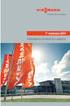 Istruzioni di montaggio e di servizio per il personale specializzato VIESMANN Dispositivo antincendio per Vitoligno 300-H Avvertenze sulla sicurezza Si prega di attenersi scrupolosamente alle avvertenze
Istruzioni di montaggio e di servizio per il personale specializzato VIESMANN Dispositivo antincendio per Vitoligno 300-H Avvertenze sulla sicurezza Si prega di attenersi scrupolosamente alle avvertenze
Quick Print. Quick Print. Guida Utente. Copyright 2013 Hyperbolic Software. www.hyperbolicsoftware.com
 Quick Print Quick Print Guida Utente I nomi dei prodotti menzionati in questo manuale sono proprietà delle rispettive società. Copyright 2013 Hyperbolic Software. www.hyperbolicsoftware.com 1 Tabella dei
Quick Print Quick Print Guida Utente I nomi dei prodotti menzionati in questo manuale sono proprietà delle rispettive società. Copyright 2013 Hyperbolic Software. www.hyperbolicsoftware.com 1 Tabella dei
Video Quad Processor
 Video Quad Processor Manuale d istruzioni CAUTION Questo è un dispositivo intelligente. Collegare il cavo video sul primo ingresso ed accendere. Il dispositivo individuerà il sistema automaticamente PAL/NTSC
Video Quad Processor Manuale d istruzioni CAUTION Questo è un dispositivo intelligente. Collegare il cavo video sul primo ingresso ed accendere. Il dispositivo individuerà il sistema automaticamente PAL/NTSC
Programma Richiesta riproduzione RFID versione 1.0
 Programma Richiesta riproduzione RFID versione 1.0 Il programma consente al gestore di acquisire l elenco degli apparecchi cui all art. 110 del T.U.L.P.S., comma 7 da allegare alle dichiarazioni di cui
Programma Richiesta riproduzione RFID versione 1.0 Il programma consente al gestore di acquisire l elenco degli apparecchi cui all art. 110 del T.U.L.P.S., comma 7 da allegare alle dichiarazioni di cui
Antenna Da Interno Amplificata DVB-T SRT ANT 12
 Antenna Da Interno Amplificata DVB-T SRT ANT 12 Istruzioni d uso 1.0 Introduzione Gentile Cliente La ringraziamo per aver acquistato l antenna DVB-T STRONG SRT ANT 12. L antenna è stata sviluppata per
Antenna Da Interno Amplificata DVB-T SRT ANT 12 Istruzioni d uso 1.0 Introduzione Gentile Cliente La ringraziamo per aver acquistato l antenna DVB-T STRONG SRT ANT 12. L antenna è stata sviluppata per
Servizio Conservazione No Problem
 Servizio Conservazione No Problem Guida alla conservazione del Registro di Protocollo Versione 1.0 13 Ottobre 2015 Sommario 1. Accesso all applicazione web... 3 1.1 Autenticazione... 3 2. Conservazione
Servizio Conservazione No Problem Guida alla conservazione del Registro di Protocollo Versione 1.0 13 Ottobre 2015 Sommario 1. Accesso all applicazione web... 3 1.1 Autenticazione... 3 2. Conservazione
BOLLETTINO DI SICUREZZA XEROX XRX04-005
 BOLLETTINO DI SICUREZZA XEROX XRX04-005 La vulnerabilità del controller di rete (ESS, Electronic Sub-System) potrebbe consentire l'accesso agli utenti non autorizzati. Di seguito, sono riportate una soluzione
BOLLETTINO DI SICUREZZA XEROX XRX04-005 La vulnerabilità del controller di rete (ESS, Electronic Sub-System) potrebbe consentire l'accesso agli utenti non autorizzati. Di seguito, sono riportate una soluzione
Istruzioni di montaggio supplementari per la DH-SO a doppia ripiegatura
 Istruzioni di montaggio supplementari per la DH-SO a doppia ripiegatura Le sponde retrattili con pianali a doppia ripiegatura (DH-SMO, DH-SO5, DH-S07 e DH-SO8,...) sono montate in modo simile alle sponde
Istruzioni di montaggio supplementari per la DH-SO a doppia ripiegatura Le sponde retrattili con pianali a doppia ripiegatura (DH-SMO, DH-SO5, DH-S07 e DH-SO8,...) sono montate in modo simile alle sponde
SCRUTINIO ON LINE 1 PERIODO
 SCRUTINIO ON LINE 1 PERIODO MANUALE OPERATIVO PER IL DOCENTE Interfaccia PC Ipad 20/12/2011 rev. 1.2 Pagina 1 Sommario 1. Accesso al sistema... 3 2. Il docente e la proposta di voto... 3 2.1. La Proposta
SCRUTINIO ON LINE 1 PERIODO MANUALE OPERATIVO PER IL DOCENTE Interfaccia PC Ipad 20/12/2011 rev. 1.2 Pagina 1 Sommario 1. Accesso al sistema... 3 2. Il docente e la proposta di voto... 3 2.1. La Proposta
Modulo 2 Test di verifica
 Modulo 2 Test di verifica Uso del computer e gestione dei file Test n. 1 Quando si riduce ad icona una finestra: è necessario prima salvare il suo contenuto si attiva un collegamento sul desktop rimane
Modulo 2 Test di verifica Uso del computer e gestione dei file Test n. 1 Quando si riduce ad icona una finestra: è necessario prima salvare il suo contenuto si attiva un collegamento sul desktop rimane
WIRELESS AIR MOUSE KEYBOARD RF 2.4GHz Air Mouse + Mini Keyboard + Telecomando
 WIRELESS AIR MOUSE KEYBOARD RF 2.4GHz Air Mouse + Mini Keyboard + Telecomando MANUALE UTENTE XRFKEYAIRM www.hamletcom.com Gentile Cliente, La ringraziamo per la fiducia riposta nei nostri prodotti. La
WIRELESS AIR MOUSE KEYBOARD RF 2.4GHz Air Mouse + Mini Keyboard + Telecomando MANUALE UTENTE XRFKEYAIRM www.hamletcom.com Gentile Cliente, La ringraziamo per la fiducia riposta nei nostri prodotti. La
WINDOWS TERMINAL SERVER PER L ACCESSO REMOTO AL SISTEMA DI PROTOCOLLO INFORMATICO
 Servizi per l e-government nell università Federico II WINDOWS TERMINAL SERVER PER L ACCESSO REMOTO AL SISTEMA DI PROTOCOLLO INFORMATICO CONNESSIONE_TERMINAL_SERVER PAG. 1 DI 13 Indice 1. Premessa...3
Servizi per l e-government nell università Federico II WINDOWS TERMINAL SERVER PER L ACCESSO REMOTO AL SISTEMA DI PROTOCOLLO INFORMATICO CONNESSIONE_TERMINAL_SERVER PAG. 1 DI 13 Indice 1. Premessa...3
Guida Così si aggiornano i programmi Microsoft
 Guida Così si aggiornano i programmi Microsoft Informazione Navigare in Internet in siti di social network oppure in siti web che consentono la condivisione di video è una delle forme più accattivanti
Guida Così si aggiornano i programmi Microsoft Informazione Navigare in Internet in siti di social network oppure in siti web che consentono la condivisione di video è una delle forme più accattivanti
TESTER PER CAVI Modello: KT-200 MANUALE D USO
 TESTER PER CAVI Modello: KT-200 MANUALE D USO Grazie per avere preferito il nostro prodotto, per un corretto utilizzo dello stesso vi raccomandiamo di leggere attentamente il presente manuale. ATTENZIONE
TESTER PER CAVI Modello: KT-200 MANUALE D USO Grazie per avere preferito il nostro prodotto, per un corretto utilizzo dello stesso vi raccomandiamo di leggere attentamente il presente manuale. ATTENZIONE
Avvertenza. Avvertenza
 Istruzioni di montaggio: Speed Triple 1050 Kit maniglione - A9758119 La ringraziamo per aver scelto un kit accessorio originale Triumph. Il presente kit accessorio è stato progettato e costruito da Triumph,
Istruzioni di montaggio: Speed Triple 1050 Kit maniglione - A9758119 La ringraziamo per aver scelto un kit accessorio originale Triumph. Il presente kit accessorio è stato progettato e costruito da Triumph,
Manuale di installazione e uso
 Manuale di installazione e uso Joystick III Stato: V2.20141208 3032258305-02-IT Leggere il presente manuale d'uso ed osservare le indicazioni in esso contenute. Conservare il manuale per la consultazione
Manuale di installazione e uso Joystick III Stato: V2.20141208 3032258305-02-IT Leggere il presente manuale d'uso ed osservare le indicazioni in esso contenute. Conservare il manuale per la consultazione
Modem e rete locale (LAN)
 Modem e rete locale (LAN) Guida per l'utente Copyright 2007 Hewlett-Packard Development Company, L.P. Le informazioni contenute in questo documento sono soggette a modifiche senza preavviso. Le sole garanzie
Modem e rete locale (LAN) Guida per l'utente Copyright 2007 Hewlett-Packard Development Company, L.P. Le informazioni contenute in questo documento sono soggette a modifiche senza preavviso. Le sole garanzie
MANUALE PER L OPERATORE Versione software: 1.0
 Sesto S. Giovanni - 19 Maggio 2004 Div. elettronica DATAFLOW Rev.1.0 SW-HW:DATALINK SOFTWARE PER L ELABORAZIONE DEI SEGNALI RILEVATI DALLA SCHEDA DI ACQUISIZIONE MANUALE PER L OPERATORE Versione software:
Sesto S. Giovanni - 19 Maggio 2004 Div. elettronica DATAFLOW Rev.1.0 SW-HW:DATALINK SOFTWARE PER L ELABORAZIONE DEI SEGNALI RILEVATI DALLA SCHEDA DI ACQUISIZIONE MANUALE PER L OPERATORE Versione software:
Manuale per l'utente per DS150E con Win7. Dangerfield February. 2010 V1.0 Delphi PSS
 Manuale per l'utente per DS150E con Win7 1 INDICE Componenti principali...3 Istruzioni per l'installazione. 5 Installazione Bluetooth 17 Configurazione Bluetooth..29 Programma diagnostico.42 File 44 Impostazioni...46
Manuale per l'utente per DS150E con Win7 1 INDICE Componenti principali...3 Istruzioni per l'installazione. 5 Installazione Bluetooth 17 Configurazione Bluetooth..29 Programma diagnostico.42 File 44 Impostazioni...46
TI-5640. 1998 Texas Instruments Incorporated
 TI-5640 1998 Texas Instruments Incorporated Introduzione Installazione del rullo di carta 1. Sollevare il supporto carta in modo che passi sopra il vano stampante. 2. Estrarre il coperchio del vano stampante
TI-5640 1998 Texas Instruments Incorporated Introduzione Installazione del rullo di carta 1. Sollevare il supporto carta in modo che passi sopra il vano stampante. 2. Estrarre il coperchio del vano stampante
Manuale del software Supplemento. Comunicazione tra sensore per rilevamento oggetti O2D2xx e Siemens Simatic S7 704567 / 00 02 / 2011
 Manuale del software Supplemento Comunicazione tra sensore per rilevamento oggetti O2D2xx e Siemens Simatic S7 704567 / 00 02 / 2011 Indice 1 Premessa 3 1.1 Simboli utilizzati 3 2 Generalità 3 3 Connessione
Manuale del software Supplemento Comunicazione tra sensore per rilevamento oggetti O2D2xx e Siemens Simatic S7 704567 / 00 02 / 2011 Indice 1 Premessa 3 1.1 Simboli utilizzati 3 2 Generalità 3 3 Connessione
Larghezza: da 69,85 mm (2,75 pollici) a 229 mm (9,01 pollici) Lunghezza: da 127 mm (5 pollici) a 355,6 mm (14 pollici)
 L'alimentatore multiuso può contenere diversi formati e tipi di carta, ad esempio lucidi, cartoline, cartoncini e buste. È utile per la stampa di singole pagine su carta intestata, carta colorata o altri
L'alimentatore multiuso può contenere diversi formati e tipi di carta, ad esempio lucidi, cartoline, cartoncini e buste. È utile per la stampa di singole pagine su carta intestata, carta colorata o altri
Funzionamento generale
 ISTRUZIONI D USO E MANUTENZIONE MODULO LED D EMERGENZA XISTEMLED Funzionamento generale Il modulo funziona a tensione di rete da 230V e, quando è collegato, carica il pacco batterie interna in dotazione
ISTRUZIONI D USO E MANUTENZIONE MODULO LED D EMERGENZA XISTEMLED Funzionamento generale Il modulo funziona a tensione di rete da 230V e, quando è collegato, carica il pacco batterie interna in dotazione
Radio Stereo FM. Descrizione Pannello di controllo. A.E.S. Elettronica di Urbani Settimio & C. Snc. 6 tasti: Radio ON/OFF : accende e spegne la Radio
 Radio Stereo FM Descrizione Pannello di controllo 6 tasti: Radio ON/OFF : accende e spegne la Radio Search : attiva la ricerca di un emittente Memory : attiva la memorizzazione dei programmi, a Radio spenta
Radio Stereo FM Descrizione Pannello di controllo 6 tasti: Radio ON/OFF : accende e spegne la Radio Search : attiva la ricerca di un emittente Memory : attiva la memorizzazione dei programmi, a Radio spenta
Problema Causa possibile Controlli da effettuare Soluzione A Nessuna funzione, nessun segnale di uscita
 Soluzioni problemi Pagina 1 di 7 A Nessuna funzione, nessun segnale di uscita 1 Alimentazione: Tensione di alimentazione troppo bassa, specialmente in applicazioni dove i cavi di prolunga sono lunghi o
Soluzioni problemi Pagina 1 di 7 A Nessuna funzione, nessun segnale di uscita 1 Alimentazione: Tensione di alimentazione troppo bassa, specialmente in applicazioni dove i cavi di prolunga sono lunghi o
PREMESSA Leggere il presente manuale prima di qualsiasi operazione ISTRUZIONI ORIGINALI Prima di iniziare qualsiasi azione operativa è obbligatorio le
 MANUALE USO E MANUTENZIONE Calibro digitale Art. C033/150, C033/200, C033/300 ISTRUZIONI ORIGINALI PREMESSA Leggere il presente manuale prima di qualsiasi operazione ISTRUZIONI ORIGINALI Prima di iniziare
MANUALE USO E MANUTENZIONE Calibro digitale Art. C033/150, C033/200, C033/300 ISTRUZIONI ORIGINALI PREMESSA Leggere il presente manuale prima di qualsiasi operazione ISTRUZIONI ORIGINALI Prima di iniziare
Guida alla Configurazione di Rete
 SMART MANAGER WITH DATA ANALYZER Nome modello: BMS-SM1280ETLE Non Proibito collegare mai Smart Manager a Internet. Non ci assumiamo alcuna responsabilità relativa ad eventuali problemi causati dal collegamento
SMART MANAGER WITH DATA ANALYZER Nome modello: BMS-SM1280ETLE Non Proibito collegare mai Smart Manager a Internet. Non ci assumiamo alcuna responsabilità relativa ad eventuali problemi causati dal collegamento
Scanner di codici a barre CS1504 Installazione e uso. Sommario. Installare il driver... 2. Collegare lo scanner... 3. Leggere dallo scanner...
 1 Scanner di codici a barre CS1504 Installazione e uso Sommario Installare il driver................. 2 Collegare lo scanner............... 3 Collegamento seriale............. 3 Collegamento USB..............
1 Scanner di codici a barre CS1504 Installazione e uso Sommario Installare il driver................. 2 Collegare lo scanner............... 3 Collegamento seriale............. 3 Collegamento USB..............
Regolazione delle opzioni di stampa
 Regolazione delle opzioni di stampa Questo argomento include le seguenti sezioni: "Impostazione delle opzioni di stampa" a pagina 2-19 "Selezione delle proprietà per un singolo lavoro (Mac)" a pagina 2-23
Regolazione delle opzioni di stampa Questo argomento include le seguenti sezioni: "Impostazione delle opzioni di stampa" a pagina 2-19 "Selezione delle proprietà per un singolo lavoro (Mac)" a pagina 2-23
Programma di installazione Guida per l'utente
 Programma di installazione Guida per l'utente Copyright 2007 Hewlett-Packard Development Company, L.P. Microsoft è un marchio registrato negli Stati Uniti di Microsoft Corporation. Le informazioni contenute
Programma di installazione Guida per l'utente Copyright 2007 Hewlett-Packard Development Company, L.P. Microsoft è un marchio registrato negli Stati Uniti di Microsoft Corporation. Le informazioni contenute
Compilazione rapporto di Audit in remoto
 Compilazione rapporto di Audit in remoto Installazione e configurazione CSI S.p.A. V.le Lombardia 20-20021 Bollate (MI) Tel. 02.383301 Fax 02.3503940 E-mail: info@csi-spa.com Rev. 2.1 16/11/09 Indice Indice...
Compilazione rapporto di Audit in remoto Installazione e configurazione CSI S.p.A. V.le Lombardia 20-20021 Bollate (MI) Tel. 02.383301 Fax 02.3503940 E-mail: info@csi-spa.com Rev. 2.1 16/11/09 Indice Indice...
Installazione e uso di Document Distributor
 Per visualizzare o scaricare questa o altre pubblicazioni Lexmark Document Solutions, fare clic qui. Installazione e uso di Document Distributor Il software Lexmark Document Distributor include pacchetti
Per visualizzare o scaricare questa o altre pubblicazioni Lexmark Document Solutions, fare clic qui. Installazione e uso di Document Distributor Il software Lexmark Document Distributor include pacchetti
Sommario CONDIZIONATORE COMANDO REMOTO A FILO MANUALE D USO. Modello KJR-12B
 Sommario CONDIZIONATORE COMANDO REMOTO A FILO MANUALE D USO Modello KJR-12B Vi ringraziamo per aver acquistato un condizionatore MIDEA. Vi suggeriamo, prima di utilizzarlo, di leggere attentamente il presente
Sommario CONDIZIONATORE COMANDO REMOTO A FILO MANUALE D USO Modello KJR-12B Vi ringraziamo per aver acquistato un condizionatore MIDEA. Vi suggeriamo, prima di utilizzarlo, di leggere attentamente il presente
Istruzioni per l uso Geberit AquaClean 5000
 Eliminazione guasti PERICOLO Pericolo di morte per scossa elettrica Non aprire né riparare mai l'apparecchio di propria iniziativa Non sostituire mai il cavo elettrico di propria iniziativa Contattare
Eliminazione guasti PERICOLO Pericolo di morte per scossa elettrica Non aprire né riparare mai l'apparecchio di propria iniziativa Non sostituire mai il cavo elettrico di propria iniziativa Contattare
AiM Infotech. Sensore velocità auto. Versione 1.02
 AiM Infotech Sensore velocità auto Versione 1.02 Questo datasheet spiega come utilizzare il sensore velocità auto AiM. Il codice prodotto di questo sensore è: X05SNVS00 1 Introduzione Gli strumenti AiM
AiM Infotech Sensore velocità auto Versione 1.02 Questo datasheet spiega come utilizzare il sensore velocità auto AiM. Il codice prodotto di questo sensore è: X05SNVS00 1 Introduzione Gli strumenti AiM
